Konica minolta DIMAGE SCAN DUAL IV User Manual [es]
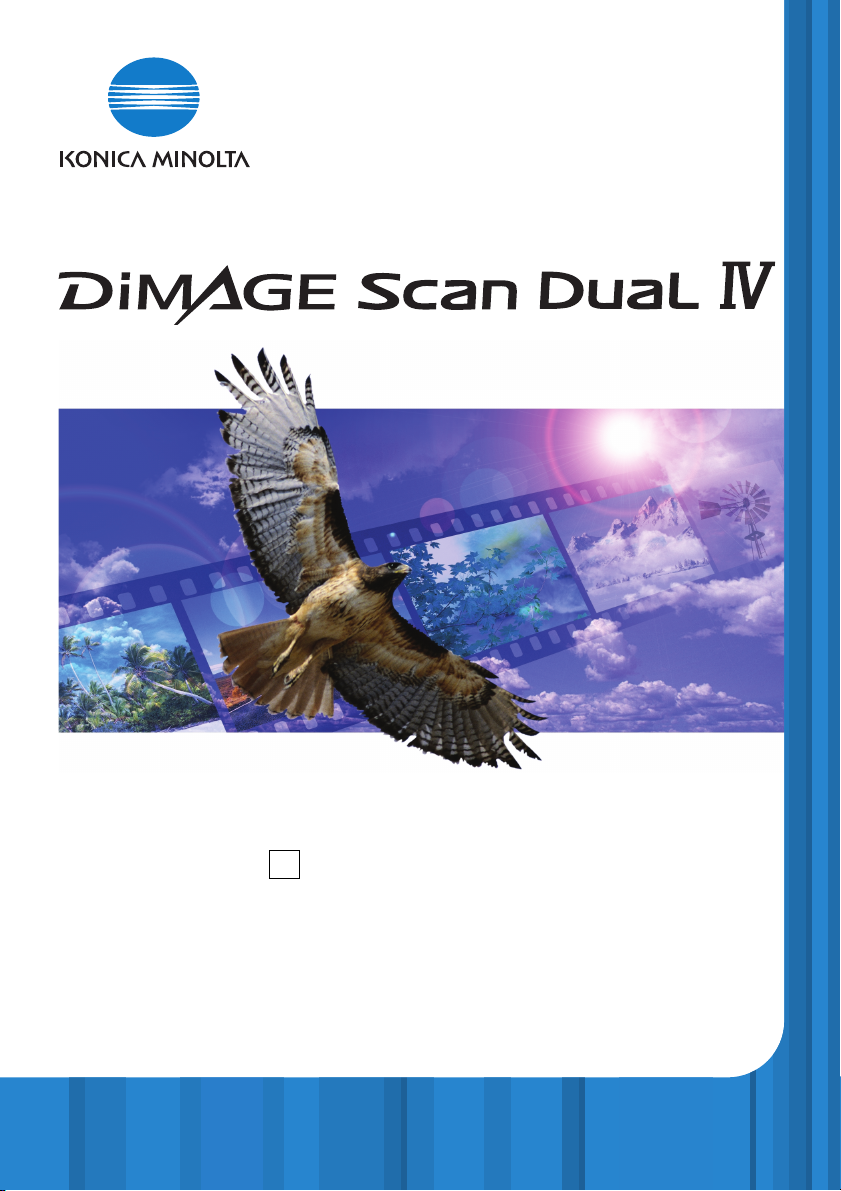
MANUAL DE INSTRUCCIONES
E
9222-2891-12 AV-A312/KME-0312
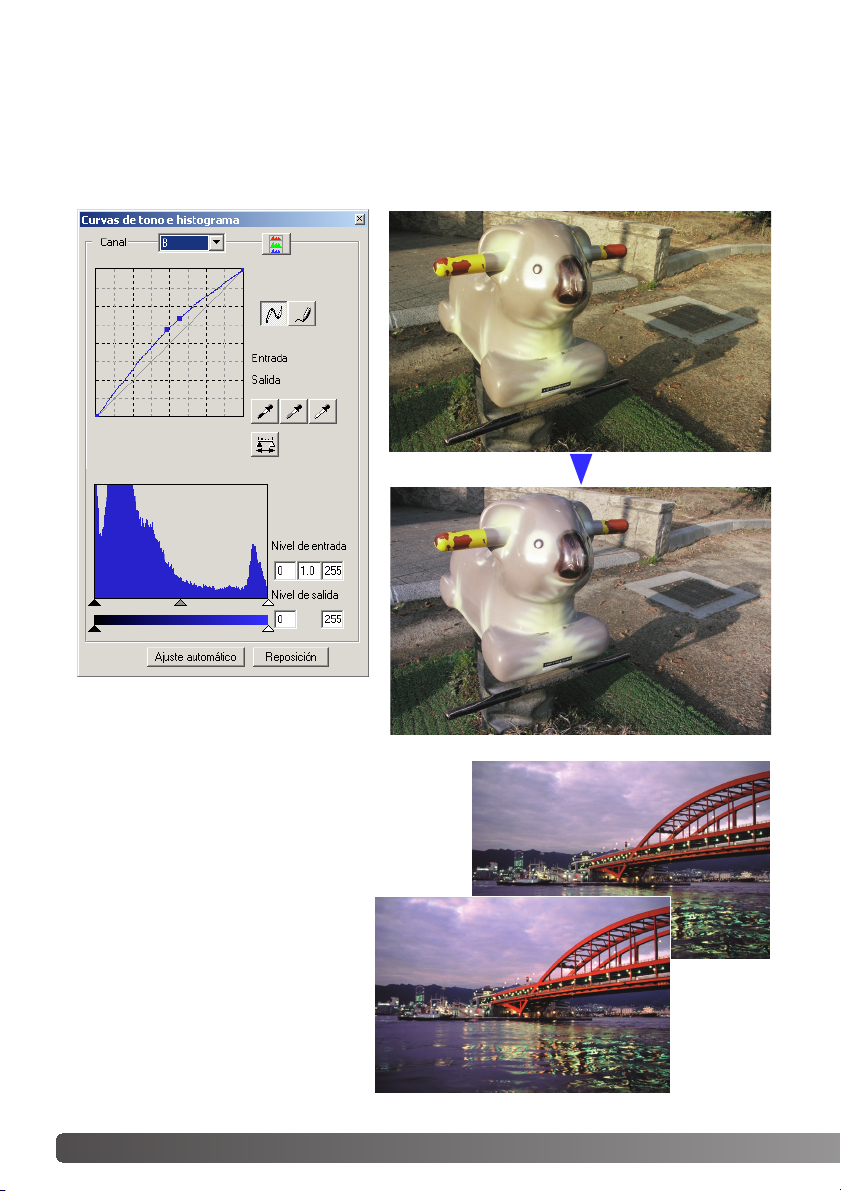
2 Ejemplos de color
Seleccionando canales de color individuales en la curva de tono, se pueden hacer ajustes en el
color global de una imagen. En este ejemplo, la imagen es demasiado amarilla. Moviendo la
curva del azul hacia arriba, la imagen parece más neutra. Para más información sobre correcciones en la curva de tono, consulte la página 60.
Correcciones de la curva de tono
Paleta de color selectivo
Antes
En la imagen original, los colores se
han amortiguado, haciendo la escena
entera apagada. Quitando cián al canal
del rojo, el puente y los detalles pálidos
en las nubes se pueden acentuar. El
detalle en las nubes se puede resaltar
más quitando amarillo en el canal del
azul. Para más información sobre la
paleta de color selectivo, consulte la
página 71.
Después
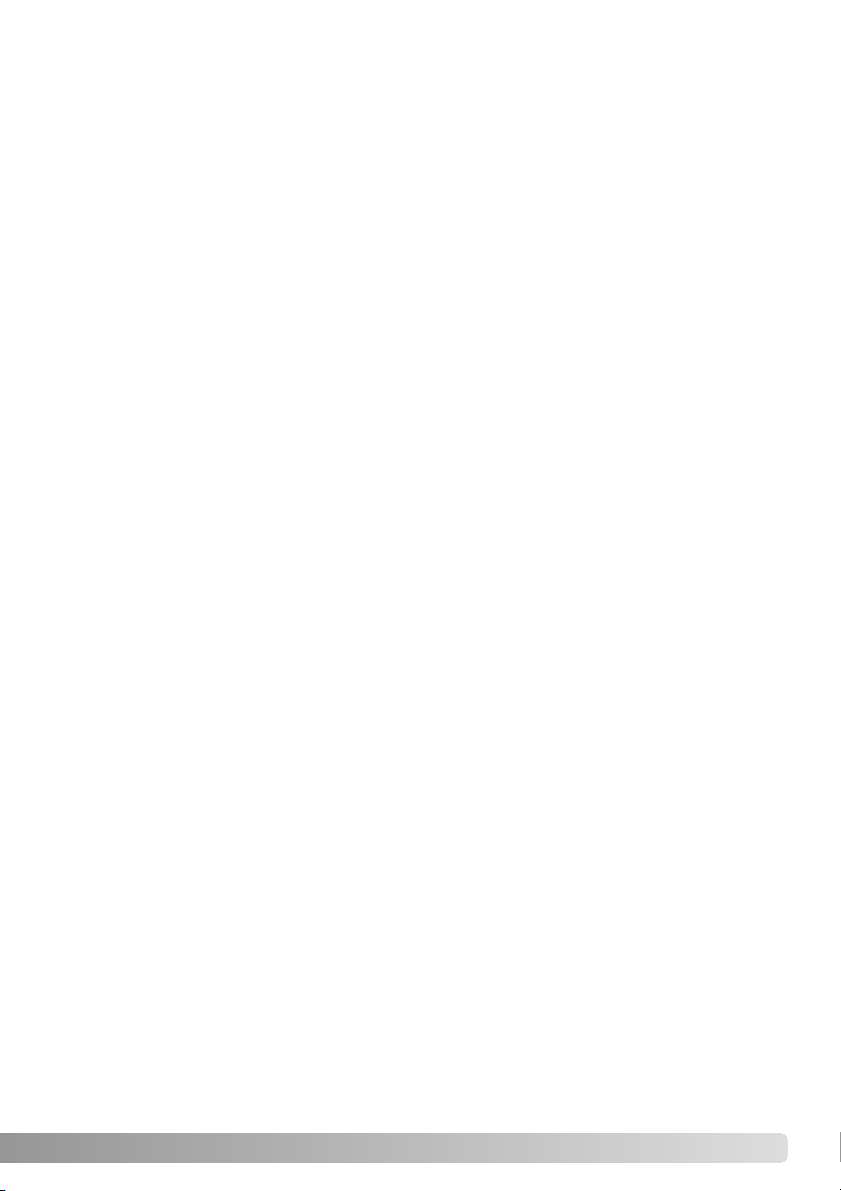
3
Antes de comenzar
Gracias por adquirir este producto de Konica Minolta. Por favor, tómese el tiempo necesario
para leer detenidamente este manual de instrucciones, para que pueda disfrutar de todas las
prestaciones de su nuevo escáner.
Compruebe la lista del embalaje antes de utilizar este producto. Si faltara cualquier artículo,
contacte de inmediato con su proveedor.
Escáner Dual IV DiMAGE
Portador de monturas de diapositivas, SH-U1
Portador de película de 35 mm.,FH-U2
Cable USB, UC-2
Adaptador de corriente AC
CD-ROM con Utilidad del Escáner DiMAGE
CD-ROM con Elementos de Adobe Photoshop 2.0
CD-ROM con Manuales de Instrucciones del Escáner Dual IV DiMAGE
Guía de referencia rápida
Certificado de garantía internacional
La unidad del adaptador de corriente AC varía dependiendo del país. El AC-U25 se utiliza en
Norteamérica, Taiwán y Japón. El AC-U22 se emplea en Europa continental, Oceanía y Asia
(excepto en China y Hong Kong). El AC-U23 se usa en Reino Unido y Hong Kong. El AC-U24
es para China.
Si los controles de visualización del sistema operativo están establecidos en un tamaño grande
de fuente, el texto en las aplicaciones del Escáner DiMAGE no se visualizará correctamente.
Utilice el tamaño de texto inicial visualizado en el ordenador.
Este manual de instrucciones no proporciona directrices sobre el funcionamiento básico de los
ordenadores personales, o el funcionamiento básico de los sistemas operativos de Windows o
Macintosh; consulte los manuales proporcionados con el ordenador.
Los ejemplos que aparecen en este manual utilizan el software de Windows. El aspecto de las
pantallas puede variar de los ejemplos mostrados cuando se utiliza Macintosh u otros sistemas
operativos de Windows.
Se han tomado todas las precauciones necesarias para asegurar la precisión de este material.
Las especificaciones están basadas en la última información disponible en el momento de
impresión y están sujetas a cambios sin previo aviso. Konica Minolta no se hace responsable de
ninguna pérdida o daño causado por el uso de este software. Este manual de instrucciones no
se puede copiar ni en parte ni en su totalidad sin el consentimiento previo de Konica Minolta.
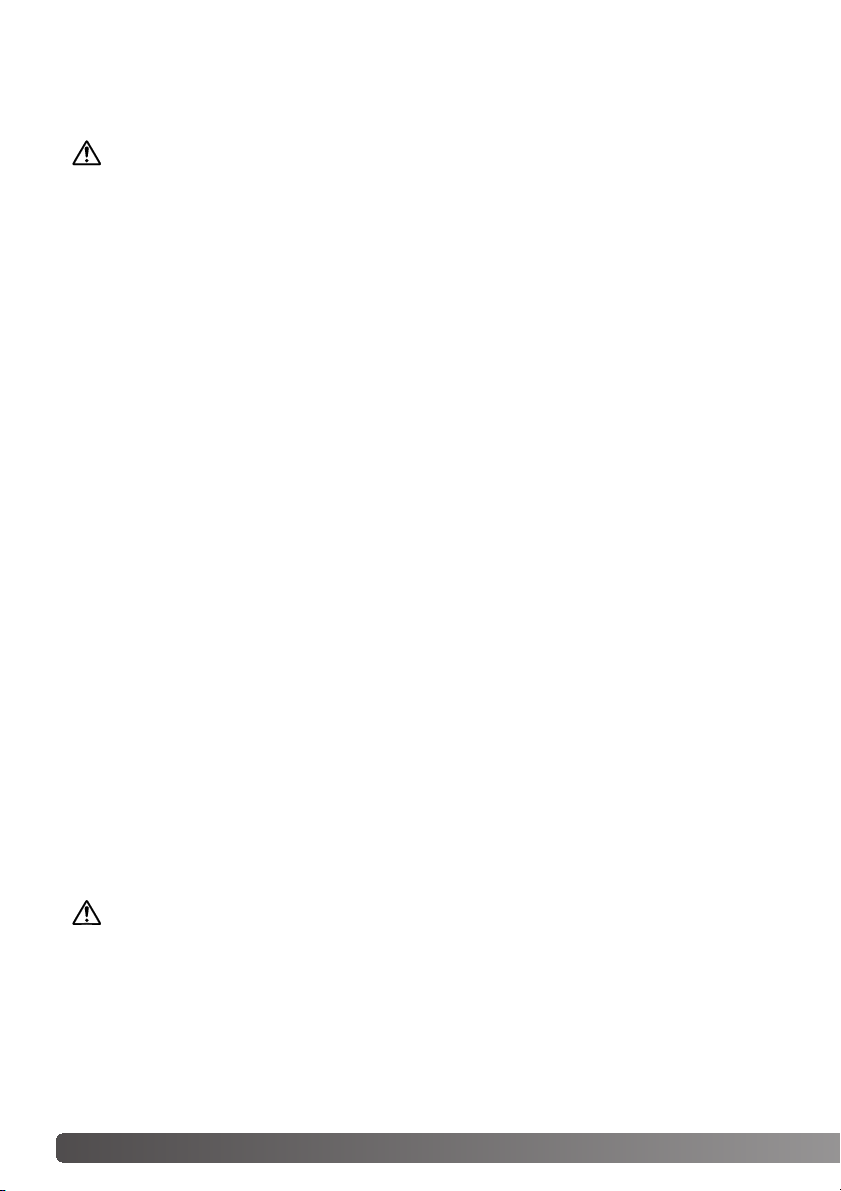
4 Para un uso adecuado y seguro
Lea y entienda todas las advertencias y precauciones antes de usar este producto.
ADVERTENCIAS
• Utilice únicamente con el rango de voltaje especificado en la unidad. Una corriente
inadecuada puede causar daños o lesiones provocadas por fuego o electrocución.
• Use únicamente con el adaptador de corriente AC especificado (Ya Hsin Industrial 019-
240840) dentro del rango de voltaje indicado en la unidad del adaptador. Un adaptador o
corriente incorrectos pueden causar daños o lesiones provocadas por fuego o electrocución.
• No desarme este producto. Una electrocución puede provocar lesiones si se toca el circuito
de alto voltaje que hay dentro del producto. Lleve el producto al Servicio Técnico de Minolta
cuando necesite reparaciones.
• Desenchufe inmediatamente la unidad e interrumpa el uso si el producto se cae o recibe un
impacto en el que su interior resulte expuesto. El uso continuado de un producto deteriorado
puede provocar lesiones o incendios.
• Guarde este producto fuera del alcance de los niños. Sea cuidadoso cuando tenga niños
alrededor para no dañarles con el producto o sus partes.
• No maneje este producto ni manipule el cable de corriente con las manos mojadas. No
coloque ningún recipiente con líquido cerca del producto. Si cualquier líquido entrara en
contacto con el producto, desenchufe inmediatamente la unidad. El uso continuado de un
producto expuesto a líquidos puede causar daños o lesiones provocadas por fuego o
electrocución.
• No introduzca las manos, objetos inflamables u objetos metálicos como clips o grapas dentro
de este producto. Se podrían causar daños o lesiones provocadas por fuego o electrocución.
Interrumpa el uso del producto si cualquier objeto entrara en el mismo.
• No utilice el producto cerca de gases inflamables o líquidos como gasolina, bencina o
disolvente. No emplee productos inflamables como alcohol, bencina o disolvente para limpiar
el producto. La utilización de limpiadores inflamables y disolventes puede provocar una
explosión o incendio.
• Cuando desenchufe la unidad, no tire del cable de corriente. Sujete la unidad del adaptador
cuando la quite de la toma de corriente.
• No dañe, retuerza, modifique, caliente o coloque objetos pesados sobre el cable de corriente.
Un cable estropeado puede causar daños o lesiones provocadas por fuego o electrocución.
• Si el producto emite un olor extraño, calor o humo, interrumpa su uso. Desenchufe
inmediatamente el producto. El uso continuado de un producto estropeado o dañado en parte
puede provocar lesiones o incendios.
• Lleve el producto al Servicio Técnico de Konica Minolta cuando necesite reparaciones.
PRECAUCIONES
• Se pueden causar daños o lesiones provocadas por fuego o electrocución si el producto se
utiliza o se guarda en las condiciones que se detallan a continuación:
En ambientes húmedos o polvorientos.
Bajo la luz directa del sol o en ambientes calientes.
En zonas de humo o grasa.
En zonas sin ventilación.
En superficies inestables o sin nivelar.
• Este producto sólo se debe manejar en posición vertical. Una colocación incorrecta puede
provocar fuego.
Para un uso adecuado y seguro
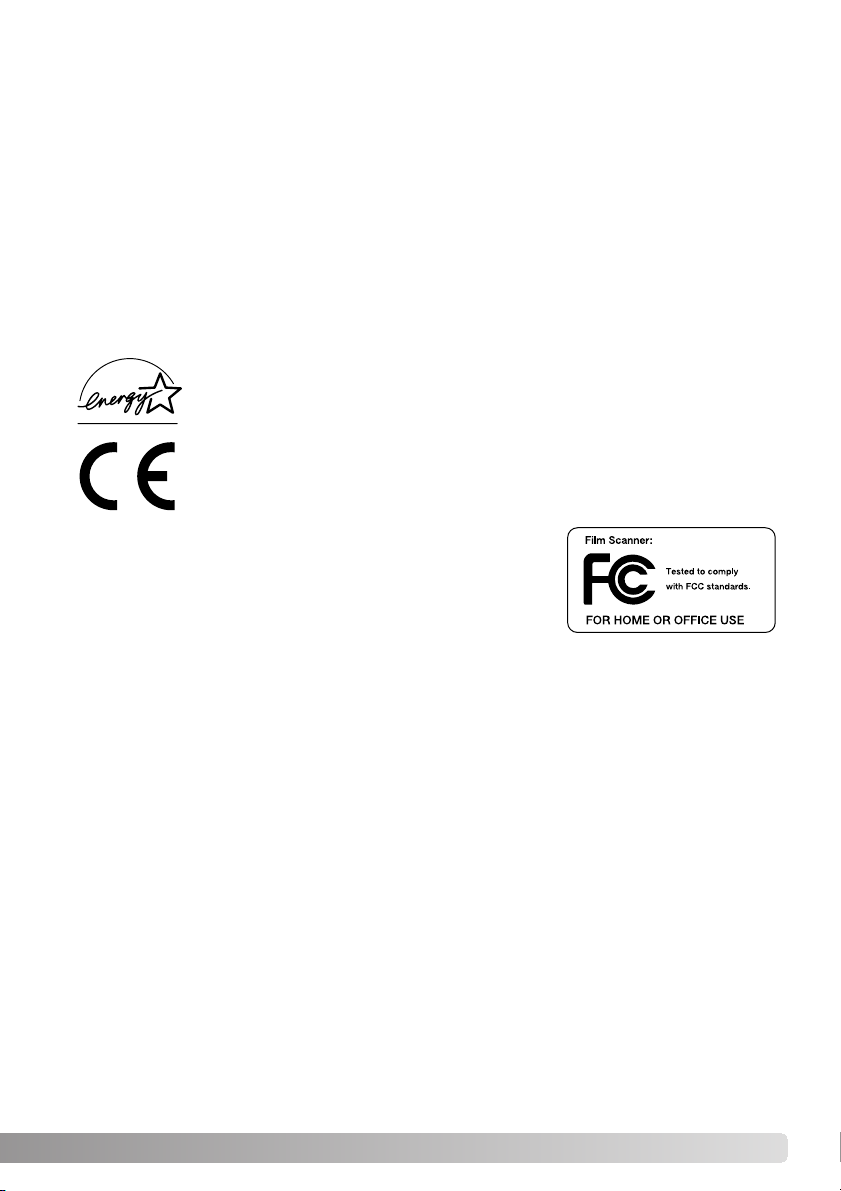
5
Esta marca certifica que este producto cumple con los requisitos de la EU
(Unión Europea) con relación a las interferencias que causan las regulaciones de equipos. CE significa Conformidad Europea.
Como socio de Energy Star®, Konica Minolta ha determinado que este
producto cumple con las directrices de Energy Star en cuanto a eficiencia
energética.
• Inserte bien el enchufe en la toma de corriente eléctrica.
• No lo utilice si el cable de corriente estuviera estropeado.
• No conecte la toma a tierra a conductos de gas, tomas telefónicas o cañerías de agua. Una
toma a tierra inadecuada puede causar lesiones provocadas por electrocución.
• No cubra el adaptador de corriente AC. Podría provocar fuego.
• No obstruya el acceso al adaptador de corriente AC; podría obstaculizar la desconexión de la
unidad en caso de emergencia.
• Desenchufe el producto cuando lo limpie o cuando la unidad no esté en uso durante períodos
largos.
• Compruebe periódicamente que el cable de corriente no está dañado y que el enchufe está
limpio. El polvo y la suciedad pueden almacenarse entre los dientes del enchufe, provocando
fuego.
Declaración de Cumplimiento de la FCC
Declaración de Conformidad
Parte Responsable: Konica Minolta Photo Imaging U.S.A. Inc.
Dirección: 725 Darlington Avenue, Mahwah, NJ 07430
Este dispositivo cumple con el Apartado 15 de la Regulación FCC. Su funcionamiento
está sujeto a las siguientes dos condiciones: (1) Este dispositivo puede no causar interferencias perjudiciales, y (2) este dispositivo debe aceptar cualquier interferencia recibida,
incluyendo las interferencias que puedan causar una operación no deseada. Los cambios
o modificaciones no aprobados por la parte responsable del cumplimiento pueden invalidar la autoridad del usuario para operar el equipo. Este equipo se ha analizado y se ha
encontrado que cumple con los límites para dispositivos digitales de la clase B, siguiendo
la Parte 15 de las Reglas FCC. Estos límites están destinados a proporcionar una protección razonable contra interferencias perjudiciales en una instalación residencial.
Este equipo genera, usa y puede radiar energía de radio frecuencia y, si no se instala y
utiliza de acuerdo con las instrucciones, puede causar interferencias perjudiciales en
comunicaciones por radio. Sin embargo, no existe garantía de que las interferencias no
ocurran en una instalación en particular. Si este equipo causara interferencias perjudiciales
para la recepción de radio o televisión, lo cual se puede determinar encendiendo y apagando el equipo, el usuario debería tratar de corregir la interferencia tomando una o más
de las siguientes medidas:
• Reorientar o reubicar la antena receptora.
• Incrementar la separación entre el equipo y el receptor.
• Conectar el equipo a una toma de corriente o circuito diferente del que esté conectado el
receptor.
• Consultar con el proveedor o un técnico especialista en radio y televisión.
No quite los núcleos metálicos de los cables.
Este aparato digital de la Clase B cumple con la normativa canadiense ICES-003.
El nivel de presión sonoro es menor de 70dB, de acuerdo con ISO 3744 ó ISO 7779.
DiMAGE Scan Dual IV
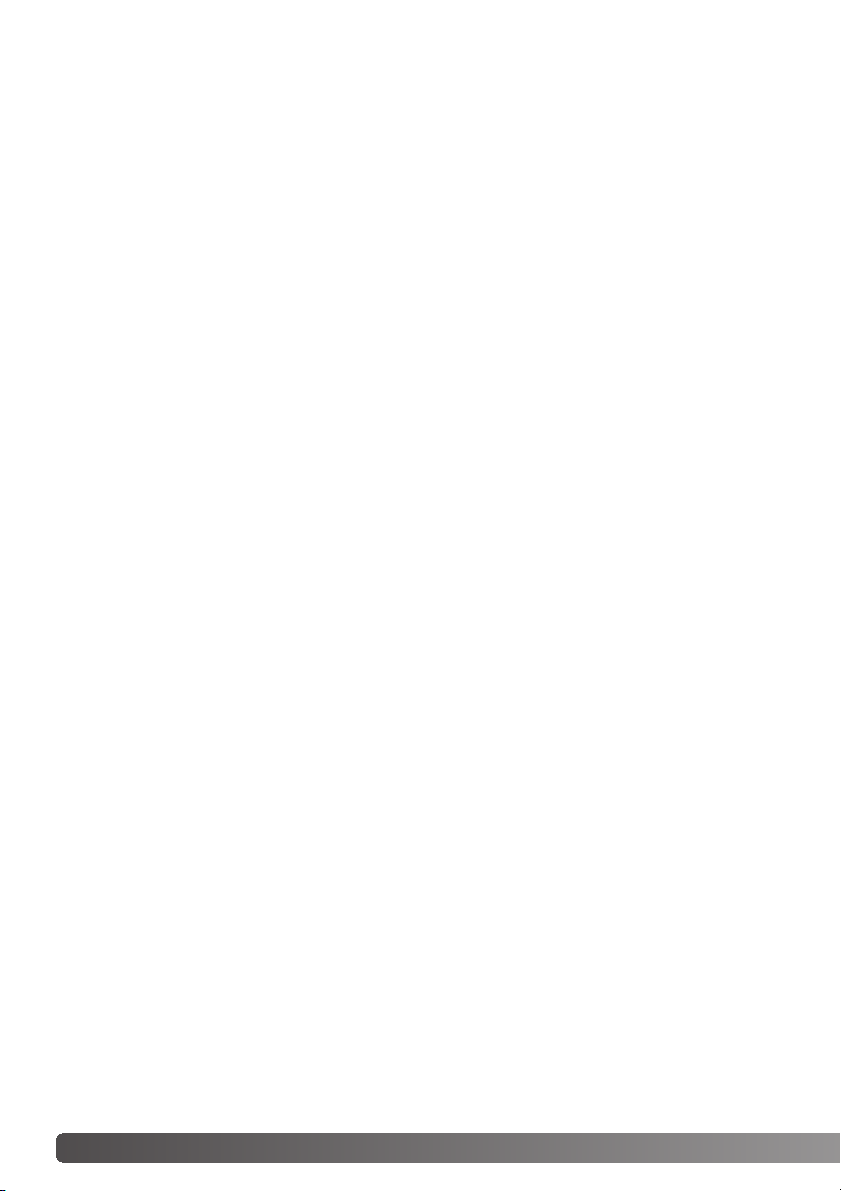
6 Table of contents
Ejemplos de color . . . . . . . . . . . . . . . . . . . . . . . . . . . . . . . . . . . . . . . . . . . . . . . . . . 2
Antes de comenzar . . . . . . . . . . . . . . . . . . . . . . . . . . . . . . . . . . . . . . . . . . . . . . . . . 3
Para un uso adecuado y seguro . . . . . . . . . . . . . . . . . . . . . . . . . . . . . . . . . . . . . . . . 4
Nombres de las partes . . . . . . . . . . . . . . . . . . . . . . . . . . . . . . . . . . . . . . . . . . . . . . . 9
Instalación . . . . . . . . . . . . . . . . . . . . . . . . . . . . . . . . . . . . . . . . . . . . . . . . . . . . . . . . 9
Antes de instalar la Utilidad del Escáner DiMAGE . . . . . . . . . . . . . . . . . . . . . 9
Requisitos del sistema para el Escáner DiMAGE . . . . . . . . . . . . . . . . . . . . . 10
Requisitos del sistema adicionales. . . . . . . . . . . . . . . . . . . . . . . . . . . . . . . . 11
Elementos de Adobe Photoshop . . . . . . . . . . . . . . . . . . . . . . . . . . . . . . . . . 11
Windows . . . . . . . . . . . . . . . . . . . . . . . . . . . . . . . . . . . . . . . . . . . . . . . . . . . 12
Macintosh . . . . . . . . . . . . . . . . . . . . . . . . . . . . . . . . . . . . . . . . . . . . . . . . . . 14
Configuración del escáner . . . . . . . . . . . . . . . . . . . . . . . . . . . . . . . . . . . . . . . . . . . 16
Antes de conectar el escáner a un ordenador . . . . . . . . . . . . . . . . . . . . . . . 16
Conectar el cable USB . . . . . . . . . . . . . . . . . . . . . . . . . . . . . . . . . . . . . . . . 16
Conectar el adaptador de corriente AC . . . . . . . . . . . . . . . . . . . . . . . . . . . . 17
Encender el escáner . . . . . . . . . . . . . . . . . . . . . . . . . . . . . . . . . . . . . . . . . . 17
Desconectar el escáner . . . . . . . . . . . . . . . . . . . . . . . . . . . . . . . . . . . . . . . . 17
Cargar portadores de películas . . . . . . . . . . . . . . . . . . . . . . . . . . . . . . . . . . . . . . . . 18
Manipulación de la película . . . . . . . . . . . . . . . . . . . . . . . . . . . . . . . . . . . . . 18
¿Dónde se encuentra la emulsión? . . . . . . . . . . . . . . . . . . . . . . . . . . . . . . . 18
Cargar tiras de película de 35 mm. . . . . . . . . . . . . . . . . . . . . . . . . . . . . . . . 18
Cargar monturas de diapositivas . . . . . . . . . . . . . . . . . . . . . . . . . . . . . . . . . 19
Cargar un porta películas en el escáner . . . . . . . . . . . . . . . . . . . . . . . . . . . . 19
Emplear el adaptador de APS, el AD-10 (se vende por separado) . . . . . . . . 20
Extraer un porta películas . . . . . . . . . . . . . . . . . . . . . . . . . . . . . . . . . . . . . . 21
Ejecutar el Escáner DiMAGE. . . . . . . . . . . . . . . . . . . . . . . . . . . . . . . . . . . . . . . . . . 22
Utilidad de Escaneado Sencillo . . . . . . . . . . . . . . . . . . . . . . . . . . . . . . . . . . . . . . . 23
Ejecutar la Utilidad de Escaneado Sencillo . . . . . . . . . . . . . . . . . . . . . . . . . 23
Utilizar la Utilidad de Escaneado Sencillo . . . . . . . . . . . . . . . . . . . . . . . . . . 24
Escaneado básico . . . . . . . . . . . . . . . . . . . . . . . . . . . . . . . . . . . . . . . . . . . . . . . . . 28
Ejecutar la Utilidad del Escáner DiMAGE . . . . . . . . . . . . . . . . . . . . . . . . . . . 28
Escaneado básico . . . . . . . . . . . . . . . . . . . . . . . . . . . . . . . . . . . . . . . . . . . . 28
Configuración del escáner . . . . . . . . . . . . . . . . . . . . . . . . . . . . . . . . . . . . . . 29
Ventana principal y pestaña de escaneado índice . . . . . . . . . . . . . . . . . . . . 29
Hacer un escaneado índice . . . . . . . . . . . . . . . . . . . . . . . . . . . . . . . . . . . . . 30
Seleccionar esbozos índice . . . . . . . . . . . . . . . . . . . . . . . . . . . . . . . . . . . . . 30
Girar y rotar imágenes . . . . . . . . . . . . . . . . . . . . . . . . . . . . . . . . . . . . . . . . . 31
Botón de ajustar a la ventana . . . . . . . . . . . . . . . . . . . . . . . . . . . . . . . . . . . 32
Ventana principal y pestaña de pre-escaneado . . . . . . . . . . . . . . . . . . . . . . 32
Hacer un pre-escaneado o escaneado previo . . . . . . . . . . . . . . . . . . . . . . . 32
Herramienta de agarre . . . . . . . . . . . . . . . . . . . . . . . . . . . . . . . . . . . . . . . . . 33
Herramienta de ampliación . . . . . . . . . . . . . . . . . . . . . . . . . . . . . . . . . . . . . 33
Recorte automático . . . . . . . . . . . . . . . . . . . . . . . . . . . . . . . . . . . . . . . . . . . 33
Botón de CHP (película APS) . . . . . . . . . . . . . . . . . . . . . . . . . . . . . . . . . . . . 33
Hacer el escaneado final . . . . . . . . . . . . . . . . . . . . . . . . . . . . . . . . . . . . . . . 34
Índice
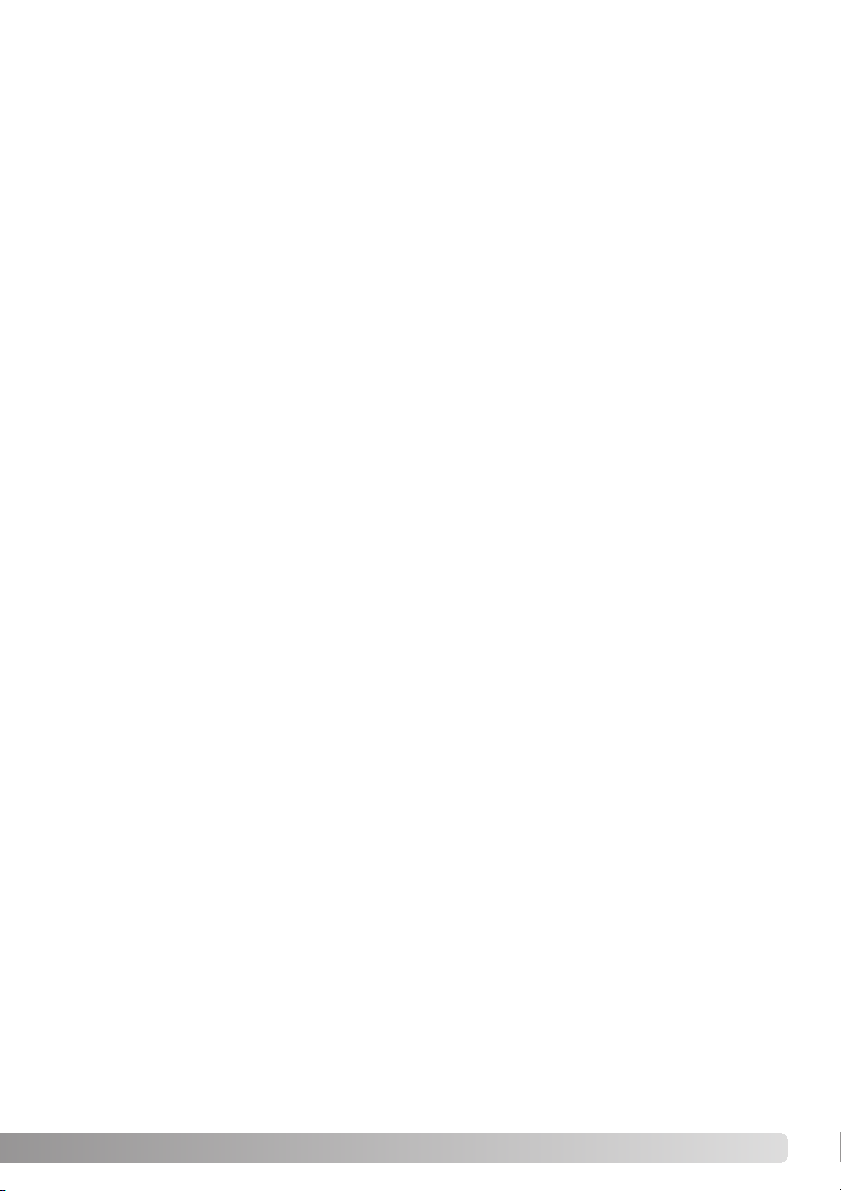
7
Proceso de imagen básico . . . . . . . . . . . . . . . . . . . . . . . . . . . . . . . . . . . . . . . . . . . 36
Ventana principal y pestaña de corrección de imagen . . . . . . . . . . . . . . . . . 36
Pulido de Píxeles . . . . . . . . . . . . . . . . . . . . . . . . . . . . . . . . . . . . . . . . . . . . . 37
Limpieza Automática de Partículas . . . . . . . . . . . . . . . . . . . . . . . . . . . . . . . 38
Nivel de retoque de la Limpieza Automática de Partículas . . . . . . . . . . . . . . 38
Paleta de variación . . . . . . . . . . . . . . . . . . . . . . . . . . . . . . . . . . . . . . . . . . . 39
Paleta de brillo, contraste y balance de color. . . . . . . . . . . . . . . . . . . . . . . . 40
Una introducción al color . . . . . . . . . . . . . . . . . . . . . . . . . . . . . . . . . . . . . . . 41
Comparación de imágenes antes y después de la corrección . . . . . . . . . . . 42
Deshacer y rehacer correcciones de imagen . . . . . . . . . . . . . . . . . . . . . . . . 42
Salir de la Utilidad del Escáner DiMAGE . . . . . . . . . . . . . . . . . . . . . . . . . . . 43
Escaneado avanzado . . . . . . . . . . . . . . . . . . . . . . . . . . . . . . . . . . . . . . . . . . . . . . . 44
Establecer las preferencias del escáner . . . . . . . . . . . . . . . . . . . . . . . . . . . . 44
Pestaña de control de exposición . . . . . . . . . . . . . . . . . . . . . . . . . . . . . . . . 46
Guardar las configuraciones de exposición . . . . . . . . . . . . . . . . . . . . . . . . . 47
Cargar o abrir las configuraciones de exposición . . . . . . . . . . . . . . . . . . . . . 47
Más funciones del escaneado índice . . . . . . . . . . . . . . . . . . . . . . . . . . . . . . 48
Invertir el orden de los fotogramas. . . . . . . . . . . . . . . . . . . . . . . . . . . . . . . . 48
Guardar los esbozos índice . . . . . . . . . . . . . . . . . . . . . . . . . . . . . . . . . . . . . 49
Guardar un archivo índice . . . . . . . . . . . . . . . . . . . . . . . . . . . . . . . . . . . . . . 49
Cargar o abrir un archivo índice . . . . . . . . . . . . . . . . . . . . . . . . . . . . . . . . . . 49
Más funciones del pre-escaneado . . . . . . . . . . . . . . . . . . . . . . . . . . . . . . . . 50
AF puntual (enfoque automático) . . . . . . . . . . . . . . . . . . . . . . . . . . . . . . . . . 50
Enfoque manual. . . . . . . . . . . . . . . . . . . . . . . . . . . . . . . . . . . . . . . . . . . . . . 51
Recorte manual . . . . . . . . . . . . . . . . . . . . . . . . . . . . . . . . . . . . . . . . . . . . . . 52
Exposición automática. . . . . . . . . . . . . . . . . . . . . . . . . . . . . . . . . . . . . . . . . 53
Selección del área del AE . . . . . . . . . . . . . . . . . . . . . . . . . . . . . . . . . . . . . . 53
Bloqueo del AE . . . . . . . . . . . . . . . . . . . . . . . . . . . . . . . . . . . . . . . . . . . . . . 53
Introducir las configuraciones del escáner manualmente . . . . . . . . . . . . . . . 54
Acerca de la resolución y del tamaño de salida . . . . . . . . . . . . . . . . . . . . . . 55
Ejemplos de configuraciones del escáner . . . . . . . . . . . . . . . . . . . . . . . . . . 56
Guardar las configuraciones del escáner como Trabajos . . . . . . . . . . . . . . . 57
Eliminar un Trabajo . . . . . . . . . . . . . . . . . . . . . . . . . . . . . . . . . . . . . . . . . . . 57
Proceso de imagen avanzado. . . . . . . . . . . . . . . . . . . . . . . . . . . . . . . . . . . . . . . . . 58
Más herramientas de proceso de imagen . . . . . . . . . . . . . . . . . . . . . . . . . . 58
Disolución Digital del Grano. . . . . . . . . . . . . . . . . . . . . . . . . . . . . . . . . . . . . 59
Paleta de curva de tono / histograma . . . . . . . . . . . . . . . . . . . . . . . . . . . . . 60
Empleo de las curvas de tono . . . . . . . . . . . . . . . . . . . . . . . . . . . . . . . . . . . 60
Dibujar curvas de tono libres . . . . . . . . . . . . . . . . . . . . . . . . . . . . . . . . . . . . 61
Guía breve sobre las correcciones de curvas de tono . . . . . . . . . . . . . . . . . 62
Correcciones de histograma . . . . . . . . . . . . . . . . . . . . . . . . . . . . . . . . . . . . 64
Configuraciones automáticas de la curva de tono / histograma . . . . . . . . . . 65
Guía breve sobre las correcciones del histograma . . . . . . . . . . . . . . . . . . . . 66
Correcciones en los puntos blanco, negro y gris . . . . . . . . . . . . . . . . . . . . . 68
Configurar los valores de los puntos blanco y negro . . . . . . . . . . . . . . . . . . 69
Trayectoria de las correcciones de imagen - botón de instantánea . . . . . . . 69
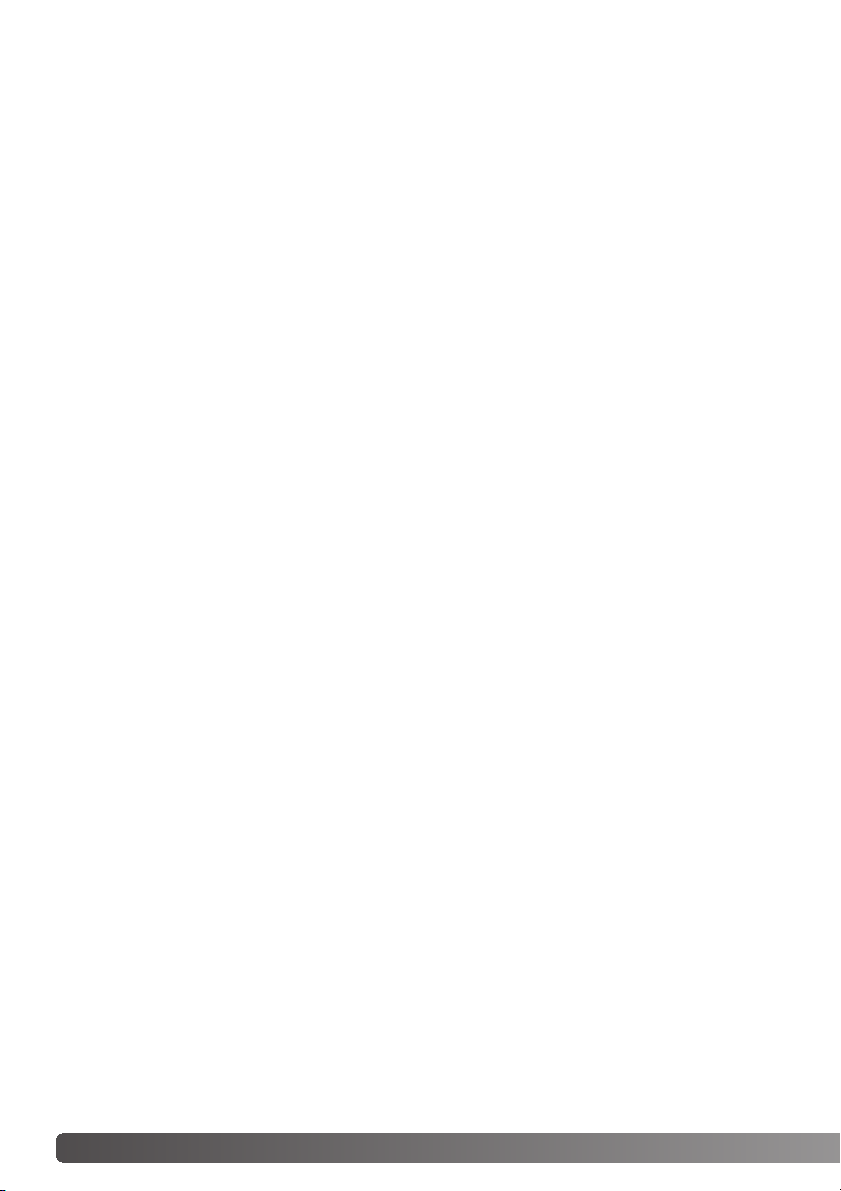
8 Índice
Konica Minolta es una marca comercial de Konica Minolta Holdings, Inc. DiMAGE es una marca
comercial de Konica Minolta Camera, Inc. Microsoft, Windows, Windows 98, Windows Me,
Windows 2000 Professional y Windows XP son marcas comerciales registradas de la
Corporación Microsoft. Macintosh, Apple y Power Macintosh son marcas comerciales registradas de Apple Computer, Inc. Adobe y Photoshop son marcas comerciales registradas de
Adobe Systems Incorporated. CorelPhotoPaint es una marca comercial de Corel Corporation.
Paint Shop Pro está protegida por derechos de autor de Met’s Corporation. Todas las demás
marcas de productos y nombres de productos son marcas comerciales o marcas comerciales
registradas de sus respectivos propietarios.
Paleta de matiz, saturación y luminosidad . . . . . . . . . . . . . . . . . . . . . . . . . . 70
Paleta de color selectivo . . . . . . . . . . . . . . . . . . . . . . . . . . . . . . . . . . . . . . . 71
Acerca de RGB y CMY . . . . . . . . . . . . . . . . . . . . . . . . . . . . . . . . . . . . . . . . 71
Máscara anti-nitidez . . . . . . . . . . . . . . . . . . . . . . . . . . . . . . . . . . . . . . . . . . 72
Guardar correcciones de imagen . . . . . . . . . . . . . . . . . . . . . . . . . . . . . . . . . 73
Cargar o abrir Trabajos de corrección de imagen . . . . . . . . . . . . . . . . . . . . . 73
Asistente Personalizado . . . . . . . . . . . . . . . . . . . . . . . . . . . . . . . . . . . . . . . . . . . . . 74
Utilidad de Escaneado de Lotes . . . . . . . . . . . . . . . . . . . . . . . . . . . . . . . . . . . . . . . 76
Configuración del Escaneado de Lotes avanzado . . . . . . . . . . . . . . . . . . . . 78
Unificación de color . . . . . . . . . . . . . . . . . . . . . . . . . . . . . . . . . . . . . . . . . . . . . . . . 80
Configurar el espacio de color de salida . . . . . . . . . . . . . . . . . . . . . . . . . . . 80
Espacios de color de salida . . . . . . . . . . . . . . . . . . . . . . . . . . . . . . . . . . . . . 81
Establecer el perfil ICC del monitor . . . . . . . . . . . . . . . . . . . . . . . . . . . . . . . 82
Perfiles de color del escáner . . . . . . . . . . . . . . . . . . . . . . . . . . . . . . . . . . . . 82
Recomendaciones sobre la unificación de color . . . . . . . . . . . . . . . . . . . . . 83
Módulo de conexión de la Limpieza Automática de Partículas . . . . . . . . . . . . . . . . 84
Antes de instalar el módulo de conexión . . . . . . . . . . . . . . . . . . . . . . . . . . . 84
Instalación - Windows . . . . . . . . . . . . . . . . . . . . . . . . . . . . . . . . . . . . . . . . . 84
Instalación - Macintosh . . . . . . . . . . . . . . . . . . . . . . . . . . . . . . . . . . . . . . . . 86
Utilización del módulo de conexión de la Limpieza Automática de partículas . . . . . 87
Apéndice . . . . . . . . . . . . . . . . . . . . . . . . . . . . . . . . . . . . . . . . . . . . . . . . . . . . . . . . 89
Glosario de términos comunes . . . . . . . . . . . . . . . . . . . . . . . . . . . . . . . . . . 89
Desinstalar el software del Escáner DiMAGE . . . . . . . . . . . . . . . . . . . . . . . . 90
Archivos y carpetas instalados. . . . . . . . . . . . . . . . . . . . . . . . . . . . . . . . . . . 91
Lista con archivos de Trabajos. . . . . . . . . . . . . . . . . . . . . . . . . . . . . . . . . . . 92
Problemas en el funcionamiento . . . . . . . . . . . . . . . . . . . . . . . . . . . . . . . . . . . . . . . 94
Comprobación de la instalación del software - Windows . . . . . . . . . . . . . . . . . . . . 95
Especificaciones técnicas. . . . . . . . . . . . . . . . . . . . . . . . . . . . . . . . . . . . . . . . . . . . 96
Soporte técnico . . . . . . . . . . . . . . . . . . . . . . . . . . . . . . . . . . . . . . . . . . . . . . 97
Garantía e inscripción del producto . . . . . . . . . . . . . . . . . . . . . . . . . . . . . . . 97
Mantenimiento de registros . . . . . . . . . . . . . . . . . . . . . . . . . . . . . . . . . . . . . 97
Hoja con datos de imagen. . . . . . . . . . . . . . . . . . . . . . . . . . . . . . . . . . . . . . 98
Ejemplos de color . . . . . . . . . . . . . . . . . . . . . . . . . . . . . . . . . . . . . . . . . . . . 99
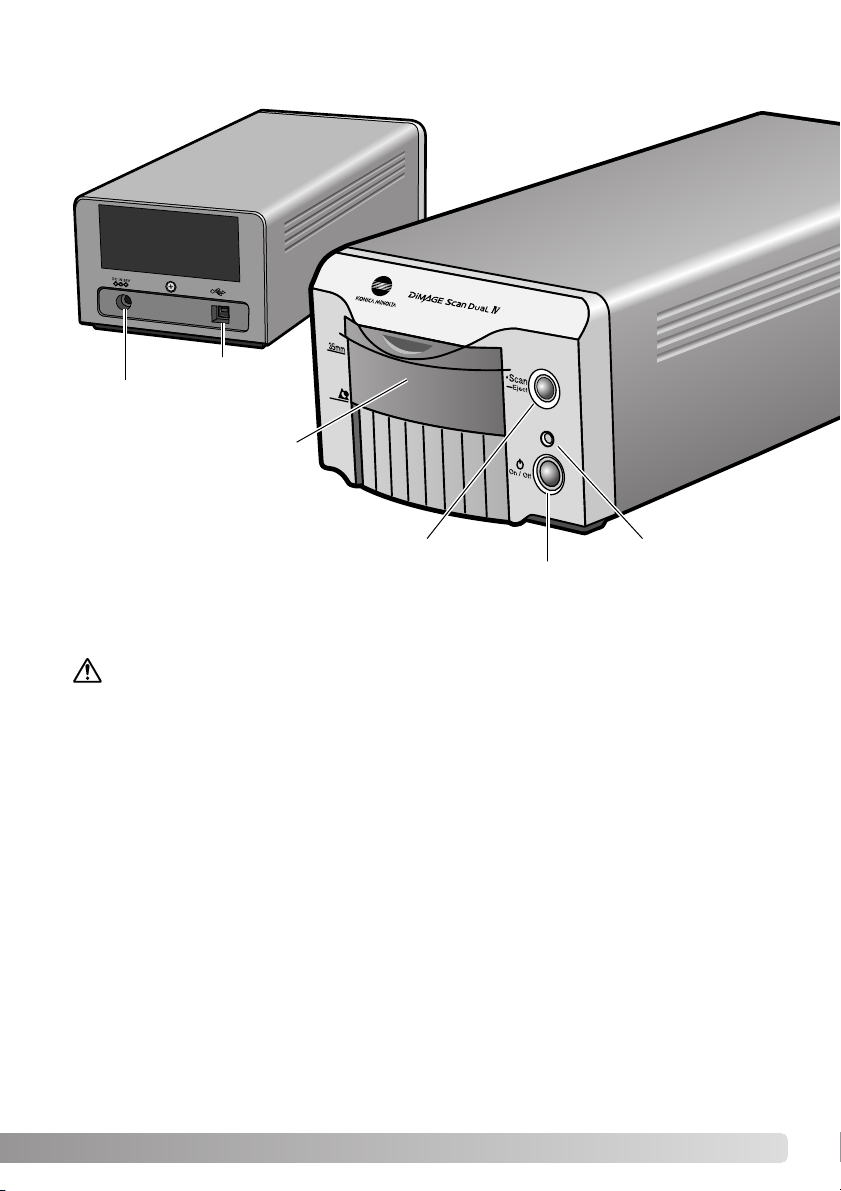
9
Nombres de las partes
Puerta delantera
Interruptor principal de encendido
Puerto USB
Terminal DC
Luz indicadora
Botón de Escaneado Rápido / Extraer
Los programas que se almacenan en la memoria RAM, como los anti-virus o los softwares de
monitorización de instalaciones, pueden provocar fallos en el instalador. Quite o inutilice dichos
programas antes de instalar la Utilidad del Escáner DiMAGE. Vuelva a habilitar o a dejar operativo el software cuando finalice la instalación.
NO CONECTE el escáner a un ordenador antes de haber instalado el software de la Utilidad del
Escáner DiMAGE.
Antes de instalar la Utilidad del Escáner DiMAGE
Instalación
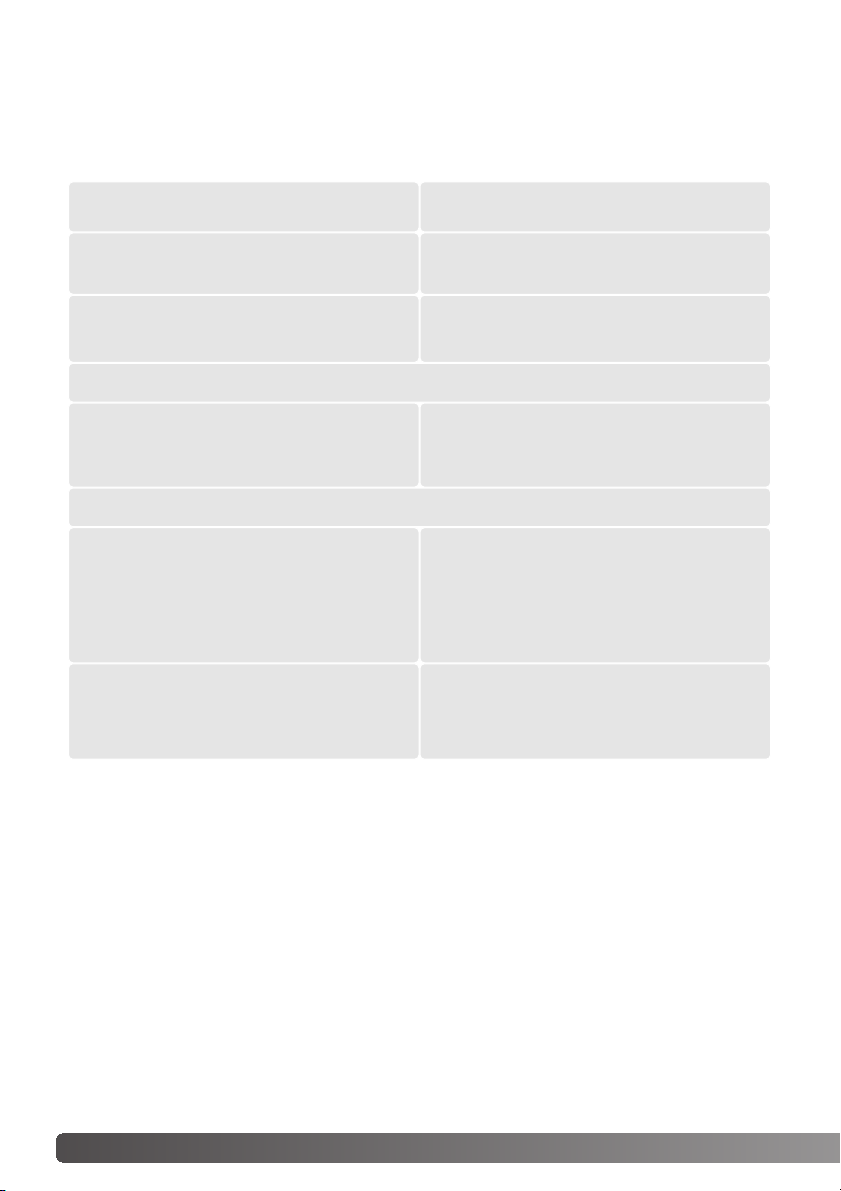
10 Instalación
Requisitos del sistema para el Escáner DiMAGE
Espacio en disco duro: 3 a 10 veces el tamaño del archivo de la imagen escaneada.
Observación: Los sistemas informáticos con USB 1.1 pueden no alcanzar los tiempos de
escaneado indicados. Utilice controladores USB 2 para lograr la máxima velocidad.
Este software se puede descargar gratuitamente de la página Web de la casa Apple en la siguiente dirección: http://www.apple.com.
Compruebe la página Web de Minolta para conocer la última información disponible sobre compatibilidad:
Norteamérica: http://www.konicaminolta.us/
Europa: http://www.konicaminoltasupport.com
Controlador TWAIN compatible con
Photoshop 6.0.1 y 7.0.1,
Elementos de Photoshop 2.0,
Paint Shop Pro 8, CorelPhotoPaint 11.0.
Tarjetas USB recomendadas
Adaptec USB2connect 3100, Adaptec
USB2connect 5100, Adaptec DuoConnect,
Belkin Alta Velocidad USB 2.0 5-Puerto PCI,
Belkin Alta Velocidad USB 2.0 2-Puerto PCI,
o puerto proporcionado con el ordenador.
64 MB de RAM.
Windows 98, 98 Segunda Edición,
2000 Professional, Me ó
XP (Home / Professional).
Módulo de conexión o Plug-in compatible
con Photoshop 6.0.1 y 7.0.1,
Elementos de Photoshop 2.0,
Puerto USB de Apple
64 MB de RAM además de lo requerido por
el Sistema Operativo de Mac y las
aplicaciones.
Mac OS 8.6 ~ 9.2.2
Mac OS X 10.1.3 ~ 10.1.5, 10.2.1 ~ 10.2.8,
10.3 ~ 10.3.1
El ordenador y el sistema operativo deben estar garantizados por el fabricante para soportar una
interface USB. Para utilizar el escáner, el sistema de su ordenador debe cumplir los siguientes
requisitos:
Interface USB (ver. 2.0 ó 1.1)
Procesador Pentium 166 Mhz o superior.
Se recomienda Pentium III o posterior.
PowerPC G3 o superior.
Se recomienda PowerPC G4 o posterior.
Se requiere un monitor de 800 X 600 capaz
de visualizar High Color (16 bits).
Se recomienda un monitor de 1024 x 768.
Se requiere un monitor de 800 X 600 capaz
de visualizar al menos 32.000 colores.
Se recomienda un monitor de 1024 x 768.
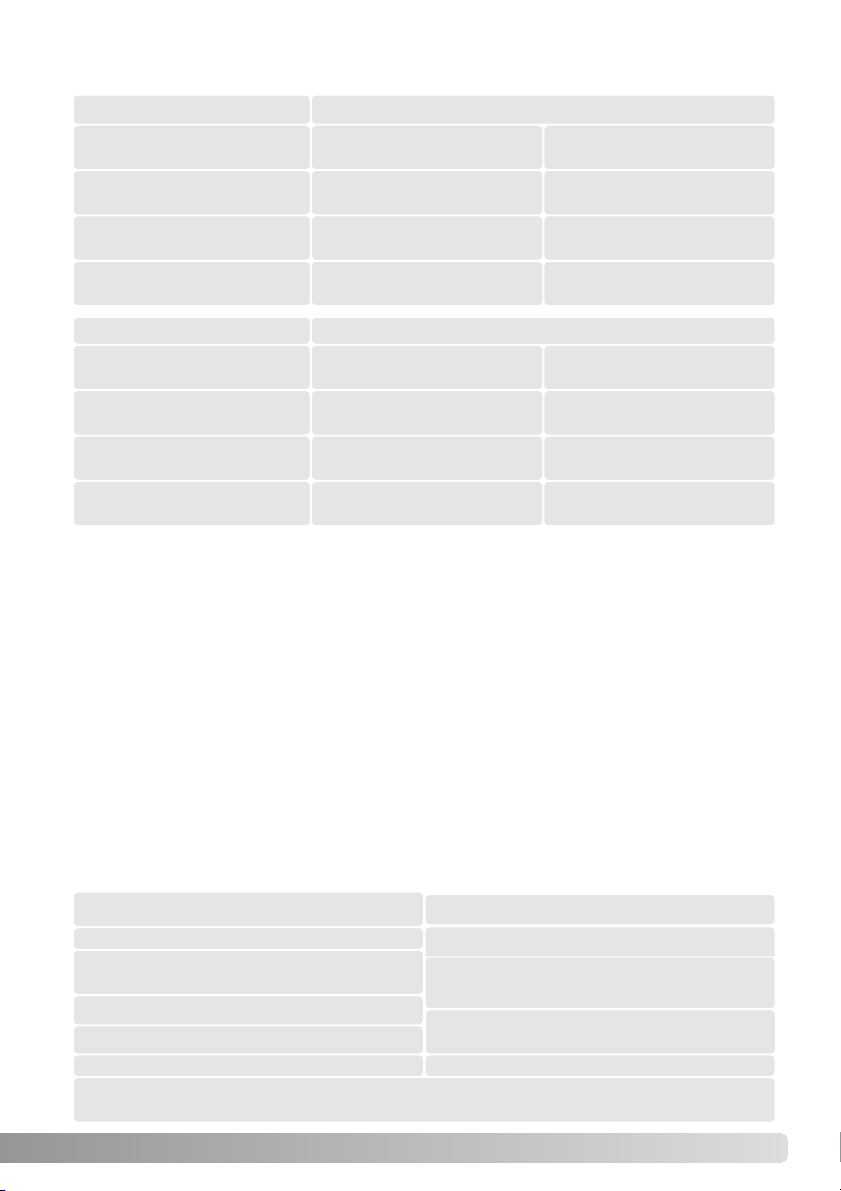
11
Requisitos de memoria adicionales
PC / AT ordenadores compatibles
Profundidad de color de 16
bits
Ordenadores Macintosh
Mac OS 8.6 - 9.2.2: asigne los requisitos de RAM mencionados arriba a la Utilidad de
Escaneado Sencillo ó a la Utilidad del Escáner Dual IV DiMAGE, cuando se empleen solas.
Cuando utilice la Utilidad del Escáner DiMAGE a través de una aplicación de proceso de imagen, añada los requisitos de memoria al software del servidor.
Con Mac OS 8.6 ~ 9.2.2, para utilizar el Pulido de Píxeles cuando la utilidad se abre a través de
una aplicación de proceso de imagen, el bloque de memoria más grande sin utilizar del Sistema
Operativo debe ser de más de 128 MB. Con la aplicación de proceso de imagen abierta, compruebe la cantidad de memoria sin utilizar, antes de ejecutar la utilidad del escáner. Si el bloque
de memoria es menor de 128 MB, cierre todas las demás aplicaciones abiertas.
Tómese el tiempo necesario para registrar su copia de Elementos de Photoshop 2.0 con Adobe.
Puede inscribirse “on-line”, por fax o por correo. El software se puede registrar “on-line”
durante la instalación, siguiendo las instrucciones que aparecen en las pantallas de instalación.
Para inscribirse por fax o por correo, lea las instrucciones de la carpeta de inscripción o registro,
localizada en la carpeta de información técnica del CD-ROM de Elementos de Adobe Photoshop
2.0.
Elementos de Adobe Photoshop 2.0
PC / AT ordenadores compatibles
Procesador Pentium
Windows 98, 98 Segunda Edición, Me,
2000 ó XP.
Internet Explorer 5.0, 5.5 ó 6.0.
Monitor en color, capaz de visualizar miles de colores, con una resolución de 800 X 600 o más.
150 MB de espacio disponible en disco duro
Ordenadores Macintosh
Procesador PowerPC
Mac OS 9.1, 9.2.x, ó
Mac OS X 10.1.3 a 10.1.5.
128 MB de RAM
128 MB de RAM
(con la memoria virtual activada)
350 MB de espacio disponible en disco duro
64 MB de RAM.
Se recomiendan 128 MB.
400 MB espacio en disco duro.
Se recomiendan 800 MB.
Limpieza Automática de
Partículas
Pulido de Píxeles
Limpieza Aut. Partículas con
profunidad de color 16 bits
128 MB de RAM.
Se recomiendan 256 MB.
600 MB espacio en disco duro.
Se recomiendan 1,2 GB.
128 MB de RAM.
Se recomiendan 256 MB.
600 MB espacio en disco duro.
Se recomiendan 1,2 GB.
128 MB de RAM.
Se recomiendan 256 MB.
1,0 GB hespacio en disco duro.
Se recomiendan 2,0 GB.
Profundidad de color de 16
bits
128 MB de RAM.
Se recomiendan 256 MB.
400 MB espacio en disco duro.
Se recomiendan 800 MB.
Limpieza Automática de
Partículas
Pulido de Píxeles
Limpieza Aut. Partículas con
profunidad de color 16 bits
128 MB de RAM.
Se recomiendan 256 MB.
600 MB espacio en disco duro.
Se recomiendan 1,2 GB.
128 MB de RAM.
Se recomiendan 256 MB.
600 MB espacio en disco duro.
Se recomiendan 1,2 GB.
128 MB de RAM.
Se recomiendan 256 MB.
1,0 GB espacio en disco duro.
Se recomiendan 2,0 GB.
Cuando se escanea con:
Cuando se escanea con:
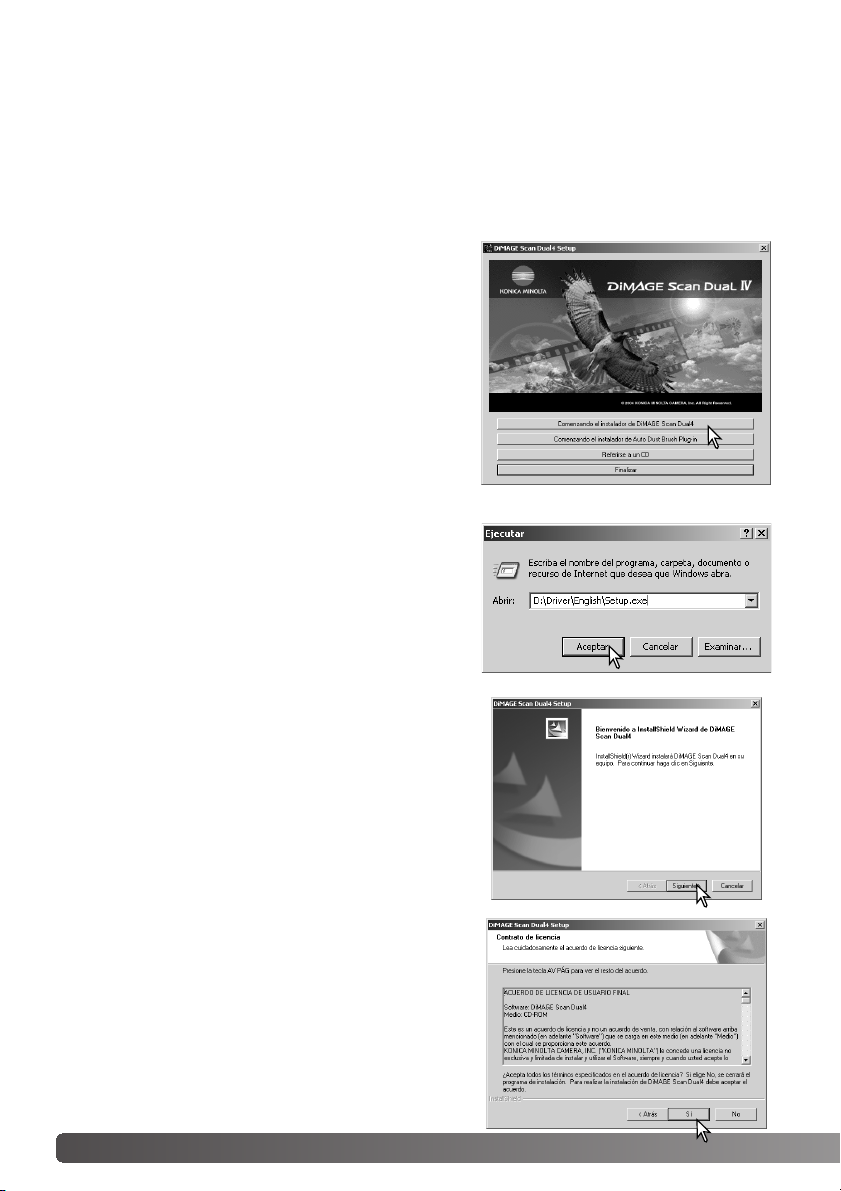
12 Instalación
Windows
Inserte el CD-ROM de la Utilidad del Escáner DiMAGE
en su unidad correspondiente. Se abrirá la pantalla de
arranque de la Utilidad del Escáner Dual IV DiMAGE.
Haga click en el botón de “Arrancar el instalador del
Escáner Dual IV DiMAGE”. Aparecerá brevemente la
pantalla de descompresión del programa. El Asistente
de la Instalación se arrancará automáticamente.
Si no se arrancara automáticamente el Asistente de la
Instalación, ejecute el siguiente procedimiento:
1. Inicie el procedimiento de “Ejecutar” en el menú de
“Inicio”.
2. Haga click en el botón de “Examinar” en el cuadro
de diálogo de “Ejecutar”.
3. Seleccione la unidad para el CD-ROM de entre las
que aparecen en la casilla de “Buscar en” dentro de
la ventana de “Examinar”.
4. Abra la carpeta de la unidad correspondiente.
5. Abra la carpeta del idioma adecuado.
6. Haga click en el archivo “Setup.exe”. Se visualizará
junto con su ubicación en el cuadro de diálogo de
“Ejecutar”: D:\Controlador\Idioma\Setup.exe. Haga
click en “Aceptar”.
En el ejemplo de abajo, la unidad del disco duro es la C, y la unidad del CD-ROM es la D. Estas
letras que designan las unidades, pueden variar dependiendo del ordenador.
Encienda el ordenador para arrancar el sistema operativo de Windows. Los usuarios de
Windows XP y 2000 deben conectarse con derechos de administrador.
Aparecerá la pantalla de inicio del Asistente de la
Instalación. Haga click en el botón de “Siguiente”
para continuar.
Haga click en el botón de “Si” para aceptar el acuerdo y continuar. Lea el acuerdo en su totalidad con
detenimiento antes de continuar. Si no acepta las
condiciones del acuerdo de licencia, haga click en el
botón de “No” para salir del programa de arranque.
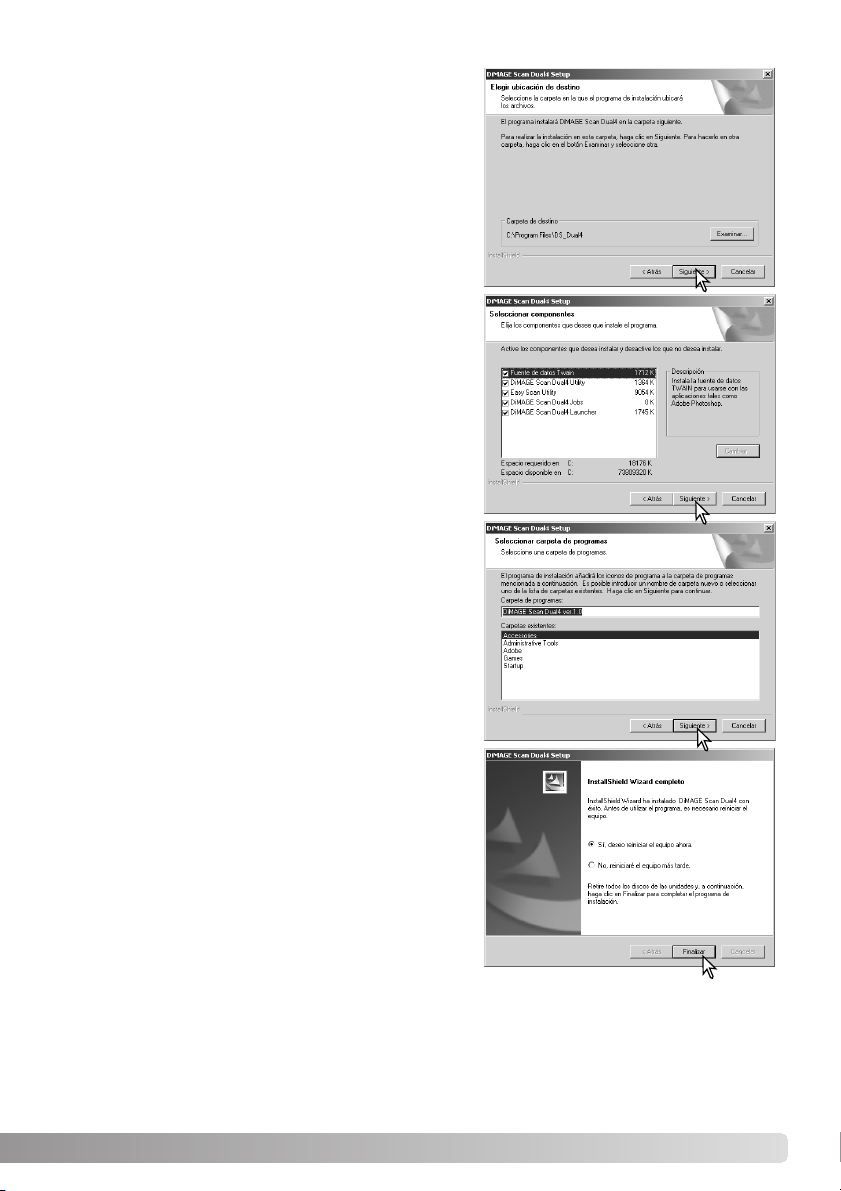
13
El software del escáner se puede ejecutar directamente desde la mayoría de las aplicaciones de proceso de imagen. Cuando el software de Utilidad del escáner se instala en un
ordenador con sistema operativo Windows, un controlador TWAIN se instala con él. Aunque el
controlador TWAIN no puede verse, permite que la Utilidad se ejecute desde una aplicación de
proceso de imagen mediante la opción de Importar, y también permite que el ordenador y el
escáner se comuniquen.
Seleccione los componentes a instalar y luego haga
click en el botón de “Siguiente”. Normalmente la
fuente de datos TWAIN se debe instalar. Las descripciones en este manual asumen que la Utilidad fue
instalada con la fuente de datos TWAIN.
Para instalar el software en la carpeta por defecto correspondiente (C:\Archivos del Programa\Escáner
DiMAGE), haga click en “Siguiente”.
Para instalar el software en otra carpeta, haga click en
el botón de “Examinar” para visualizar la ventana de
selección de carpetas. Especifique el directorio en el
que desea instalar el software, y luego haga click en
“Aceptar”.
El Asistente de la Instalación indicará que la instalación se realizó con éxito. Seleccione la opción de
“Reiniciar el ordenador” y luego haga click en
“Finalizar”. Cuando el ordenador se reinicia, el controlador del software del escáner estará listo para utilizarse. Imprima una copia del archivo Léame para su
referencia.
El nombre de la carpeta del programa por defecto
aparece visualizado. Para instalar el software en dicha
carpeta, haga click en “Siguiente”.
Para instalar el software en otra carpeta ya existente,
seleccione una de las que se enumeran en la casilla
de “Carpetas existentes”. Haga click en el botón de
“Siguiente” para comenzar la instalación.
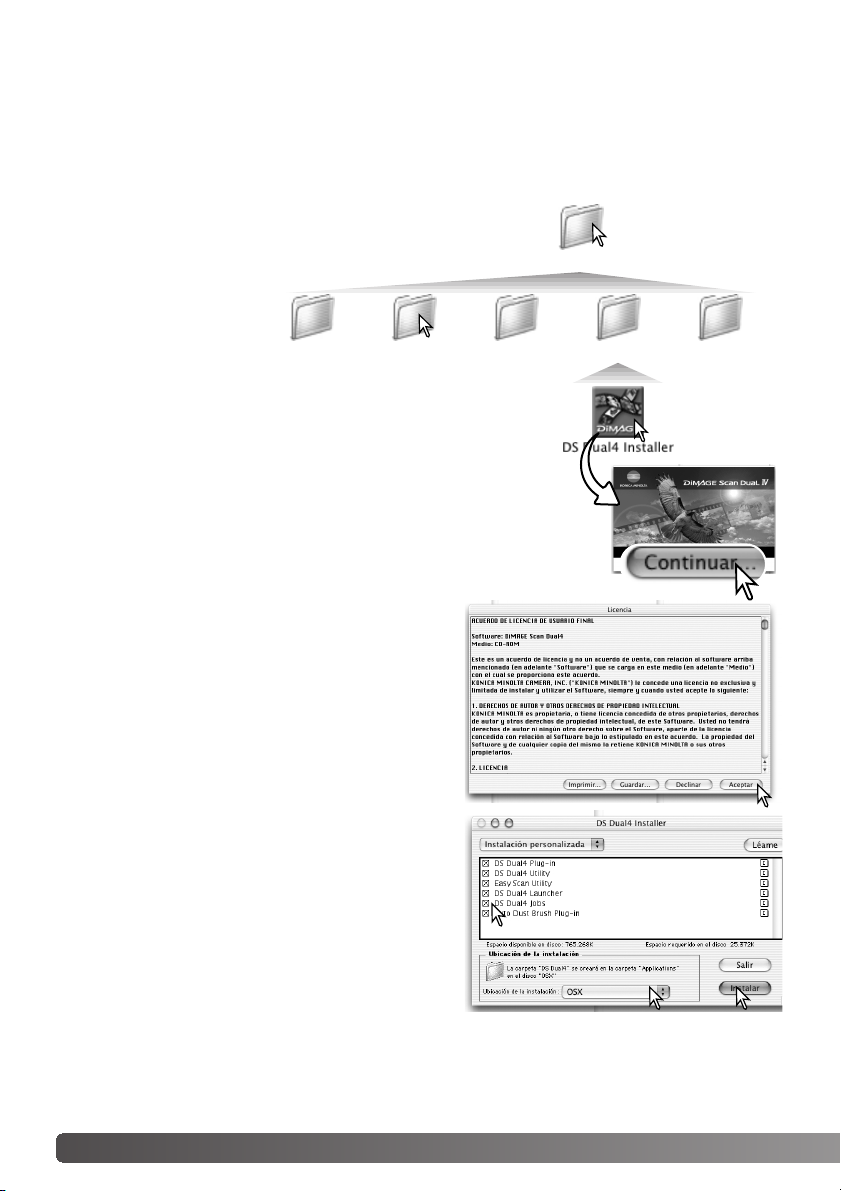
Con la instalación personalizada seleccionada en el
menú desplegable situado en la esquina superior
izquierda de la pantalla de instalación, las casillas de
comprobación indican el software a instalar. Para
quitar la selección de un archivo marcado para instalarse, haga click en la casilla para quitarle la marca.
En la parte inferior de la pantalla de instalación,
especifique la ubicación donde desea instalar el software. Para cambiar la ubicación designada, utilice el
menú de “Localizar instalación”; este menú se puede
usar para seleccionar una ubicación ya existente o
bien para crear una nueva.
Haga click en el botón de “Instalar” para comenzar la instalación.
14 Instalación
Macintosh
Aparecerá el acuerdo de licencia del usuario final.
Si acepta las condiciones de dicho acuerdo, haga
click en el botón de “Aceptar” para continuar con el
procedimiento de instalación. Si no está de acuerdo con las condiciones mencionadas en el acuerdo
de licencia del usuario final, haga click en el botón
de “Declinar” y el software no se instalará.
Encienda el ordenador para arrancar el sistema operativo (OS) Mac. Inserte el CD-ROM de la
Utilidad del Escáner DiMAGE en su unidad correspondiente. Aparecerá el icono de la Utilidad
del Escáner DiMAGE en el escritorio. Haga doble click en el icono; aparecerán las carpetas del
controlador, manual y acrobat reader.
Controlador
JaponésInglésFrancésEspañolAlemán
Abra la carpeta del
idioma adecuado.
Abra la carpeta del controlador para visualizar las carpetas
de idiomas.
Haga doble click en el instalador del Escáner DiMAGE; se
abrirá la pantalla de arranque del instalador.
Haga click en el botón de “Continuar” en la pantalla del instalador
para comenzar el procedmiento de instalación.
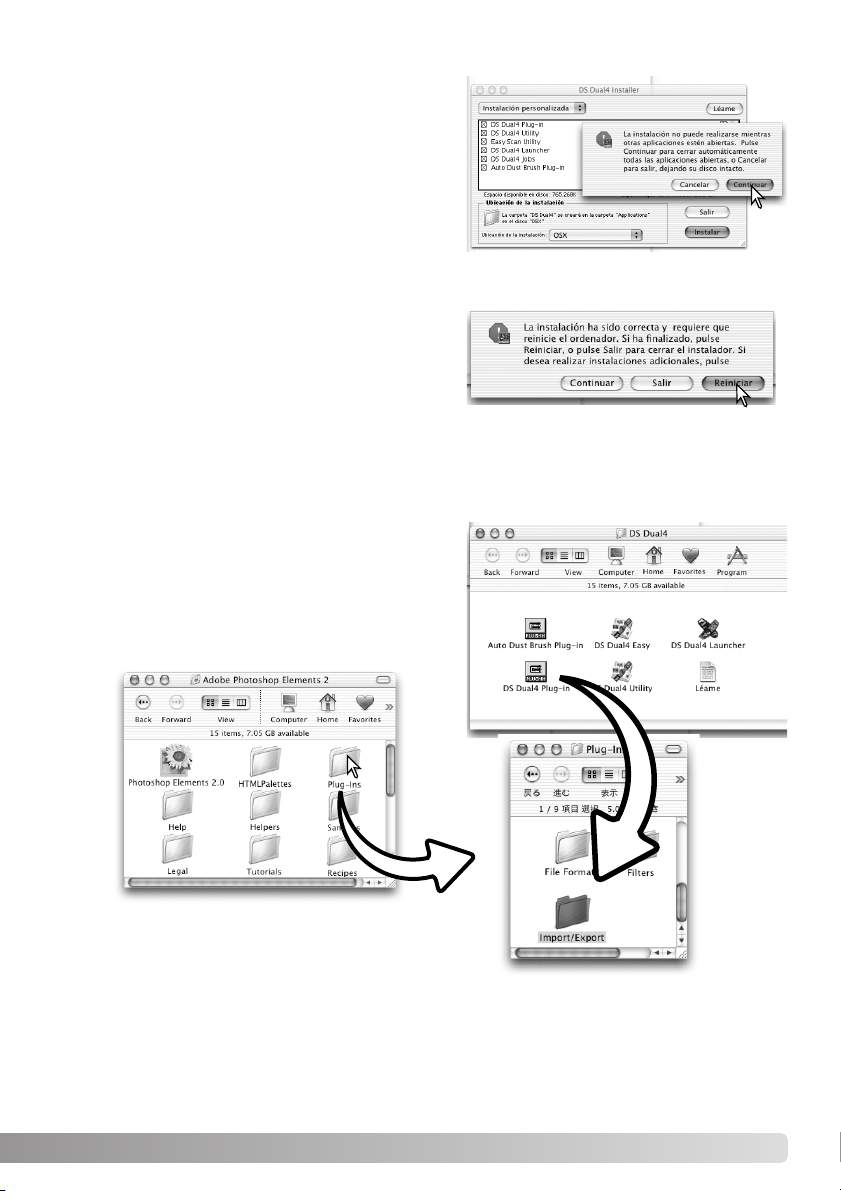
Aparecerá una pantalla confirmando la instalación
satisfactoria del software. Haga click en el botón de
“Reiniciar” para salir del programa de instalación y
reiniciar el ordenador. El botón de “Salir” abandona
la instalación sin reiniciar el ordenador. Para hacer
instalaciones adicionales, haga click en el botón de
“Continuar”.
Tras reiniciar el ordenador, confirme que las aplicaciones seleccionadas del Escáner DiMAGE se
han instalado en la ubicación designada. Imprima una copia del archivo Léame para su referencia.
15
Cualquier software que esté funcionando se debe
cerrar antes de instalar la Utilidad del Escáner
DiMAGE. Haga click en el botón de “Continuar”
para cerrar cualquier aplicación activa y continuar
con la rutina de instalación. La opción de
“Cancelar” terminará con el proceso de instalación.
Si se instaló el módulo de conexión o plug-in del DS
Dual4, simplemente arrastre y deje caer el archivo
plug-in en la carpeta de Importar de una aplicación
de proceso de imagen. Esto permitirá a la Utilidad
del Escáner DiMAGE ejecutarse directamente desde
dicha aplicación.
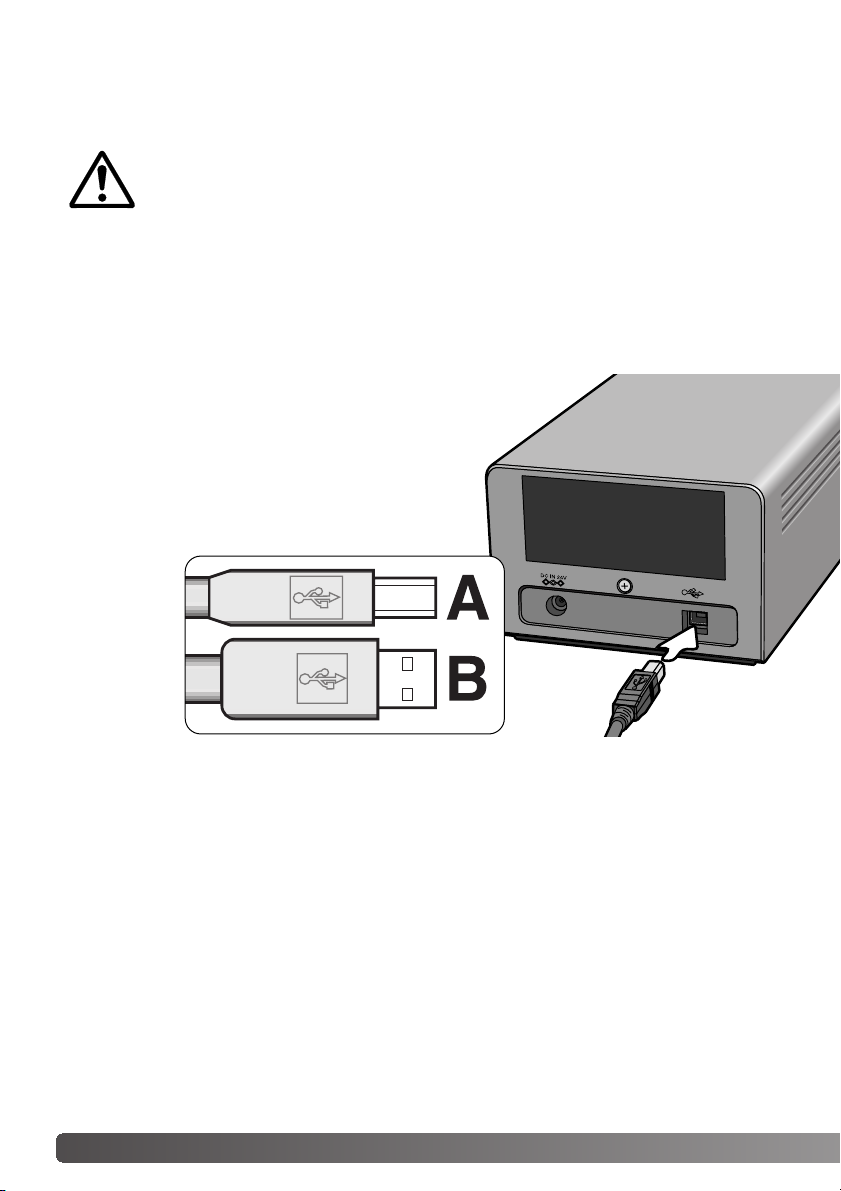
16 Configuración del Escáner
Inserte bien el conector “A” del cable USB dentro
del puerto USB del escáner, y el conector “B” dentro
del puerto USB del ordenador.
El escáner debe estar conectado directamente al
ordenador. Unir el escáner a un eje USB podría
impedir un adecuado funcionamiento.
Antes de conectar el escáner a un ordenador, se debe instalar
primero la Utilidad del Escáner DiMAGE. Lea las páginas 9 a
15 para conocer el procedimiento de instalación.
El escáner se debe colocar en una superficie nivelada, libre de vibraciones. Se debe situar lejos
de la luz directa del sol, en un área limpia, seca y bien ventilada. Nunca conecte el cable del
escáner mientras se estén transfiriendo datos entre el ordenador y dispositivos periféricos.
Antes de conectar el escáner a un ordenador
Conectar el cable USB
Cuando el escáner se conecta por primera vez a un ordenador con sistemas operativos
Windows 98, 98SE ó 2000 Profesional, aparece brevemente el asistente de “Encontrado nuevo
hardware”. No necesita hacer nada. Con Windows 2000, puede aparecer el mensaje de “No
encontrada firma digital...”. Haga click en el botón de “Si” para finalizar la instalación del escáner.
Cuando el escáner se conecta por primera vez a un ordenador con sistema operativo Windows
XP aparecerá el asistente de “Encontrado nuevo hardware”. Haga click en el botón de
“Siguiente”. Luego aparece el mensaje de “No ha pasado la compatibilidad con Windows”.
Haga click en el botón de “Continuar de todas maneras” para finalizar la instalación del escáner.
Configuración del escáner
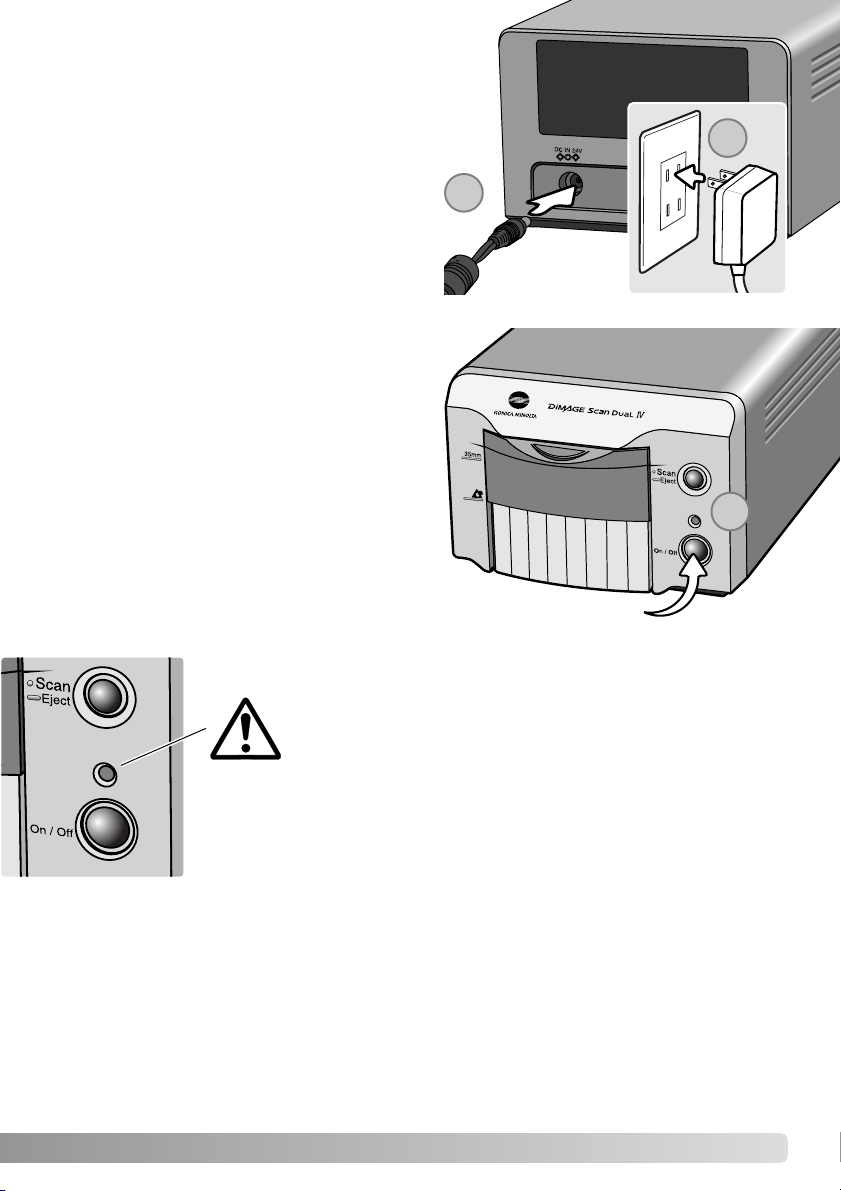
17
1. Conecte el enchufe de salida del adaptador
de corriente AC en la terminal DC del
escáner.
2. Enchufe el adaptador de corriente AC en
una toma con corriente eléctrica normal.
Conectar el adaptador de corriente AC
Confirme que la puerta delantera del escáner
está cerrada; el escáner no podrá iniciarse si la
puerta está abierta. Encienda el escáner con el
interruptor de principal de encendido.
Arranque el ordenador.
Cuando ejecute la Utilidad del Escáner
DiMAGE, la luz indicadora (1) parpadeará cuando el escáner se esté iniciando. Cuando la luz
indicadora brille de forma fija, el escáner se
puede utilizar.
Encender el escáner
Interruptor principal de encendido
Salga de la Utilidad del Escáner DiMAGE. Confirme que la luz indicadora del
escáner no está parpadeando. Apague el escáner y luego desconecte el
cable.
Nunca desconecte el escáner cuando la luz indicadora esté parpadeando.
Desconectar el escáner
1
1
2
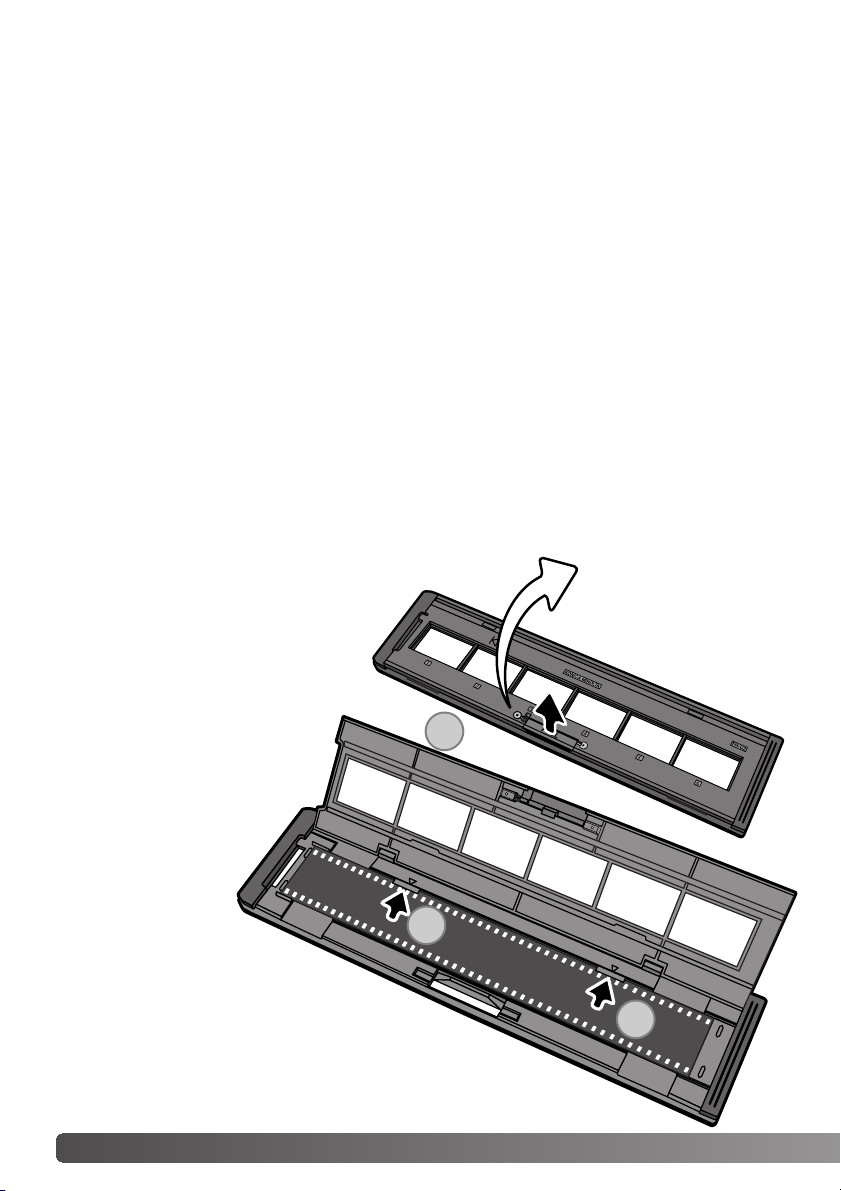
Manipulación de la película
¿Dónde se encuentra la emulsión?
Para conseguir la mejor reproducción posible con el escáner, la película y el porta películas
deben estar sin polvo ni suciedad. Trabaje siempre con película procesada en ambientes
limpios y sin polvo. Toque la película por los bordes o la montura, para evitar dejar huellas digitales y suciedad en el área de la imagen. Se pueden adquirir guantes sin gasa en tiendas de
material fotográfico, especiales para manipular películas, así como trapos anti-electricidad
estática, brochas y fuelles para quitar el polvo. Se pueden usar limpiadores de películas para
quitar aceite, grasa o suciedad de la película; siga cuidadosamente las instrucciones y las precauciones del fabricante en cuanto al líquido de limpieza de películas.
Cuando se escanea la película, el lado de la emulsión de la misma debe estar hacia abajo.
Cuando visualice la imagen de la película, si la imagen está correctamente orientada, en lugar de
parecer con efecto espejo, el lado de la emulsión queda hacia abajo. Si la imagen es abstracta
o simétrica de forma que su orientación es difícil de determinar, la emulsión se encuentra hacia
abajo si los números de fotogramas y las marcas de los bordes se pueden leer correctamente.
En las monturas de diapositivas, la emulsión está en el mismo lado de la montura en el que está
impreso el nombre del fabricante o procesador de la película.
Se pueden cargar tiras de película de
hasta seis fotogramas en el porta
películas FH-U2. Para abrir el portador, levante el pestillo y abra la tapa
(1).
Con la emulsión hacia abajo,
coloque la película en el portador y debajo de las pestañas
de retención (2). Alinear la
película con las aperturas
del fotograma.
Baje con cuidado la
tapa hasta que el
pestillo haga click
en su lugar. Tenga
cuidado de no
mover la película
durante esta operación.
Cargar tiras de película de 35 mm.
Cargar portadores de películas
18 Cargar portadores de películas
1
2
2
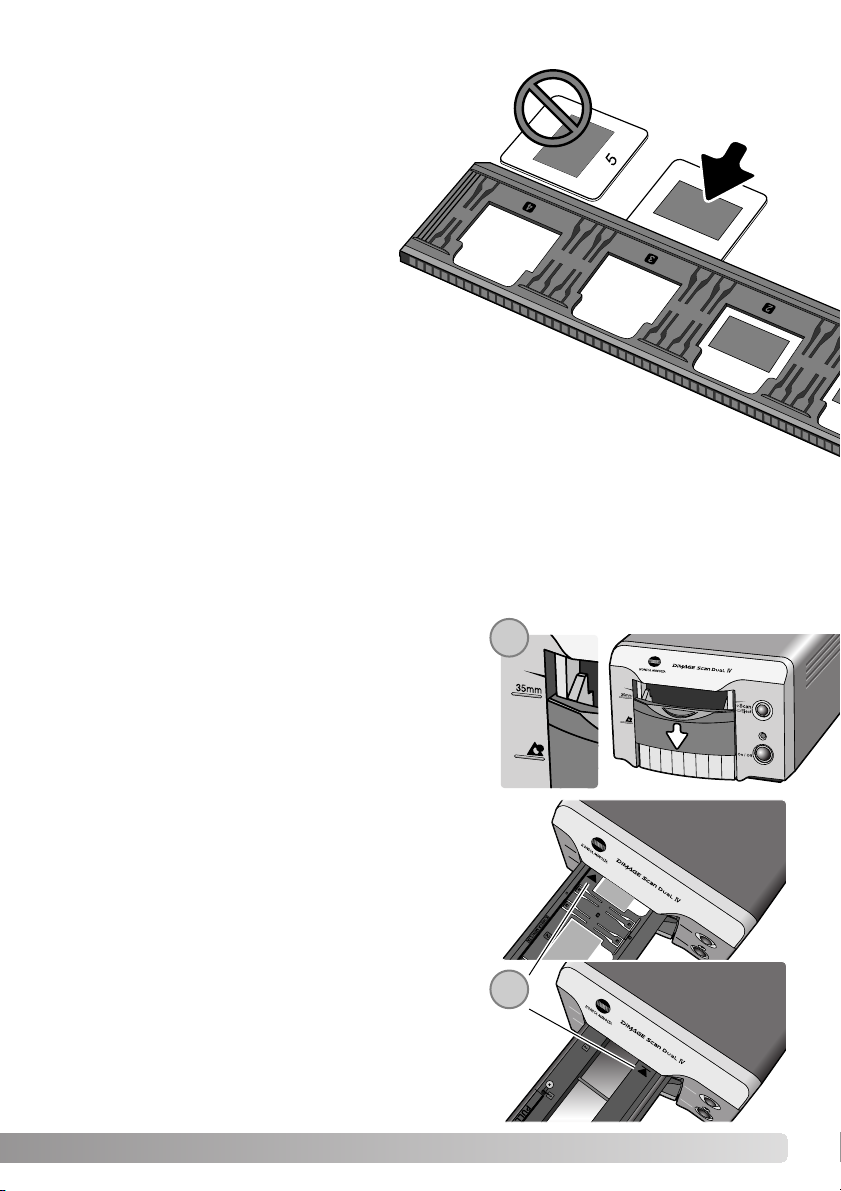
Cargar monturas de diapositivas
Se pueden insertar hasta cuatro monturas de diapositivas de 35 mm. o APS en el portador de monturas
de diapositivas. Las monturas de las diapositivas
deben tener entre 1 mm. y 2 mm. de grosor
para adaptarse al portador. Las monturas de
cristal no se pueden utilizar, pues el cristal
refracta la luz y los escaneados resultan
deformados e iluminados desigualmente.
No deje monturas de diapositivas en el
portador.
Sujete el portador de monturas de diapositivas de
forma que las ranuras queden situadas en la parte superior, y los números de fotograma queden al revés y hacia arriba. Inserte las diapositivas en el portador con el lado de la emulsión
hacia abajo. La diapositiva debe estar en paralelo con el largo del portador,
si no las partes superior e inferior del área de la imagen se recortarían.
19
Inserte el porta películas en el escáner en la dirección
que indica la flecha. Sujete el portador derecho, y
nivélelo con el indicador de orientación hacia arriba (2).
Empuje cuidadosamente el portador en el escáner hasta
que la marca de la flecha (2) esté alineada con la puerta
del escáner; el portador entrará automáticamente en el
escáner al llegar a dicho punto. Nunca toque o estorbe
al portador cuando esté en el escáner.
Cargar un porta películas en el escáner
Antes de usar el escáner, instale la Utilidad del Escáner DiMAGE. Confirme que la puerta
delantera del escáner está cerrada y luego encienda el escáner. Ejecute la Utilidad del Escáner
DiMAGE antes de insertar el porta películas. No inserte el porta películas en el escáner mientras
el software de la utilidad se está ejecutando o mientras el escáner se está iniciando; la luz indicadora parpadeará durante este período.
Cuando la luz indicadora brille de forma fija, abra la
puerta delantera hasta que la parte superior quede alineada con la marca del portador de película de 35 mm.
(1).
1
2
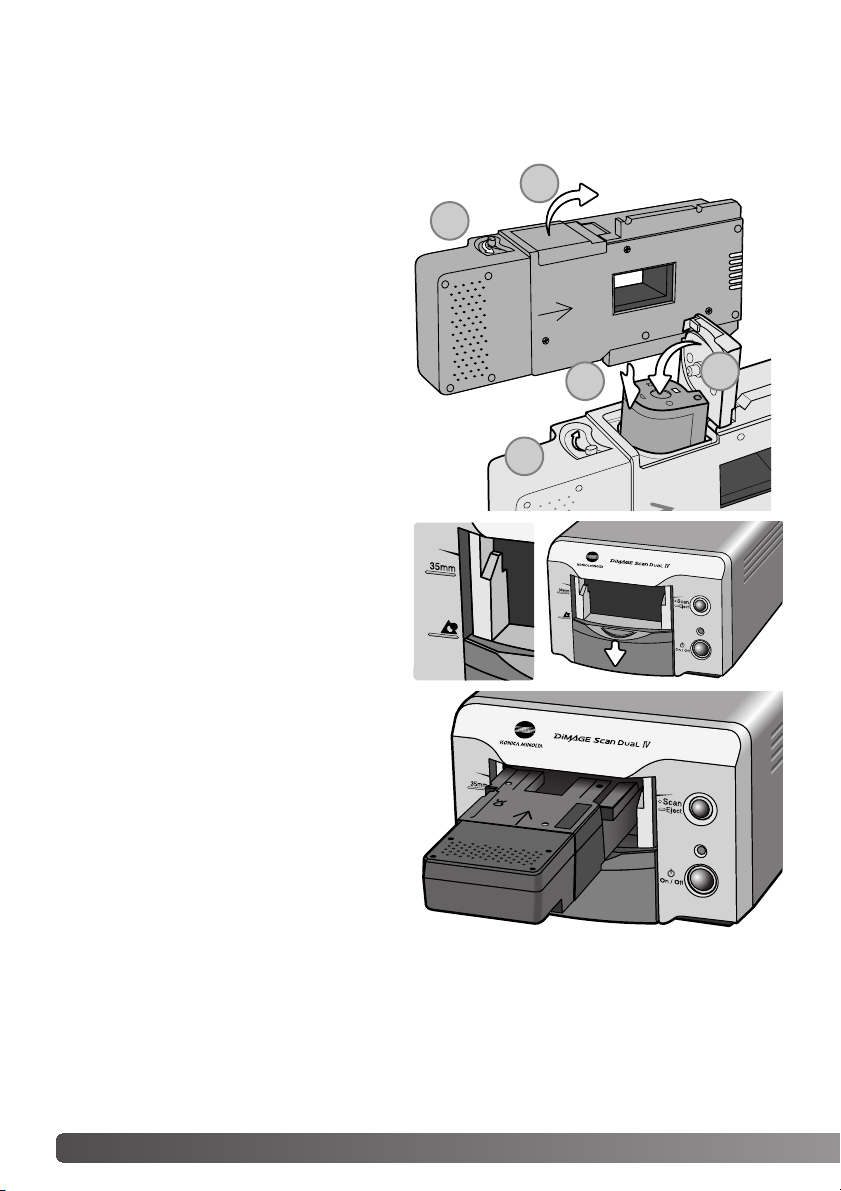
Emplear el adaptador de APS, el AD-10 (se vende por separado)
El cassette de película APS (Sistema de Fotografía Avanzada) se puede escanear empleando el
Adaptador para APS, el AD-10. El cassette debe contener película procesada; la marca del
número cuadrado “4” del extremo del cassette debería estar marcada en color blanco. No cargue película sin procesar.
Para cargar un cassette APS, deslice el
pestillo del compartimento de la película (1)
hacia la parte superior de la unidad del
adaptador, hasta que se abra la puerta del
compartimento (2). El pestillo del compartimento de la película no regresará a su posición original hasta que la puerta se cierre.
Inserte el cassette en el compartimento de la
película, como muestra la figura (3). Cierre la
tapa del compartimento (4); el pestillo del
compartimento de la película volverá a su
posición original (5).
Cuando la luz indicadora brille de forma
constante, abra la puerta delantera hasta
que la parte superior de la puerta quede
alineada con la marca del portador de
películas APS.
Con los contactos del escáner hacia arriba,
inserte el adaptador en el escáner hasta que
se detenga. El escáner detecta el portador y
automáticamente carga la película. No quite
el portador hasta que la película esté rebobinada; consulte la página 21.
Cuando utilice el adaptador APS, si el escáner hace un sonido extraño o aparece la advertencia
de avance de película, extraiga inmediatamente el adaptador APS (p. 21) y no lo vuelva a insertar. Contacte con el servicio técnico de Konica Minolta.
20 Cargar portadores de películas
1
2
3
5
4

Extraer un porta películas
Haga click en el botón de extraer, en
la ventana de la Utilidad del Escáner
DiMAGE, ó presione y mantenga el
botón de Escaneado Rápido /
Extraer del escáner, para retirar el
portador; el escáner automáticamente extrae el portador a su posición inicial de inserción. No toque ni
estorbe al portador mientras se esté
moviendo. Si el escáner se apaga
antes de salir el portador, encienda el
escáner; el portador saldrá automáticamente.
Cuando utilice el adaptador APS
opcional, el escáner rebobina
automáticamente la película cuando
se presiona el botón de extraer. No
quite el adaptador hasta que el
motor de rebobinado se detenga.
Cierre la puerta delantera cuando el
escáner no se esté utilizando.
21
Botón de Extraer
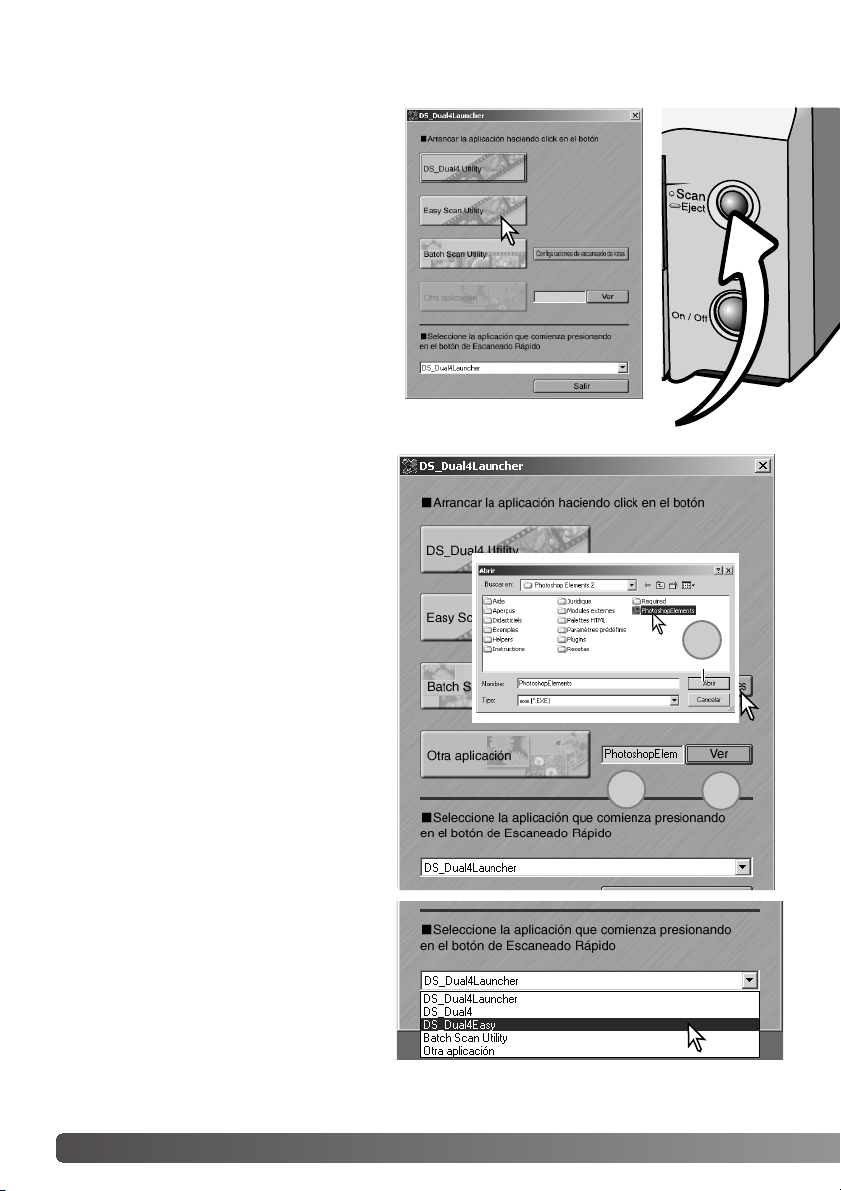
22 Ejecutar el Escáner DiMAGE
Ejecutar el Escáner DiMAGE
El botón de Escaneado Rápido ejecuta las
aplicaciones del Escáner DiMAGE.
Cuando se presiona el botón, aparece la
pantalla de ejecución; el botón se desactiva cuando se abre una aplicación del
escáner. Simplemente haga click en uno
de los botones de ejecución para arrancar
la aplicación adecuada. No debe haber
ningún portador en el escáner. Consulte
las secciones siguientes para más información sobre el uso de las aplicaciones:
Utilidad del DS Dual4 - página 28
Utilidad de Escaneado Sencillo - página 23
Utilidad de Escaneado en Lotes - página
76.
La ejecución se puede utilizar para abrir
directamente una aplicación de proceso de
imagen en la que se empleará el escáner.
Para especificar la aplicación, haga click
en el botón de Visualizar (1); se abrirá el
cuadro de diálogo de Abrir. Localice y
haga click sobre la aplicación para seleccionarla. Haga click en el botón de Abrir
(2) para completar el procedimiento; el
nombre de la aplicación aparecerá en la
ejecución (3).
El botón de Escaneado Rápido se puede
utilizar para ejecutar una aplicación sencilla
directamente. Simplemente seleccione la
aplicación en el menú desplegable situado
en la parte inferior de la pantalla de ejecución; cada vez que se presiona el botón de
Escaneado Rápido, dicha aplicación se
abrirá junto con la ejecución.
Botón de Escaneado Rápido
2
3
1
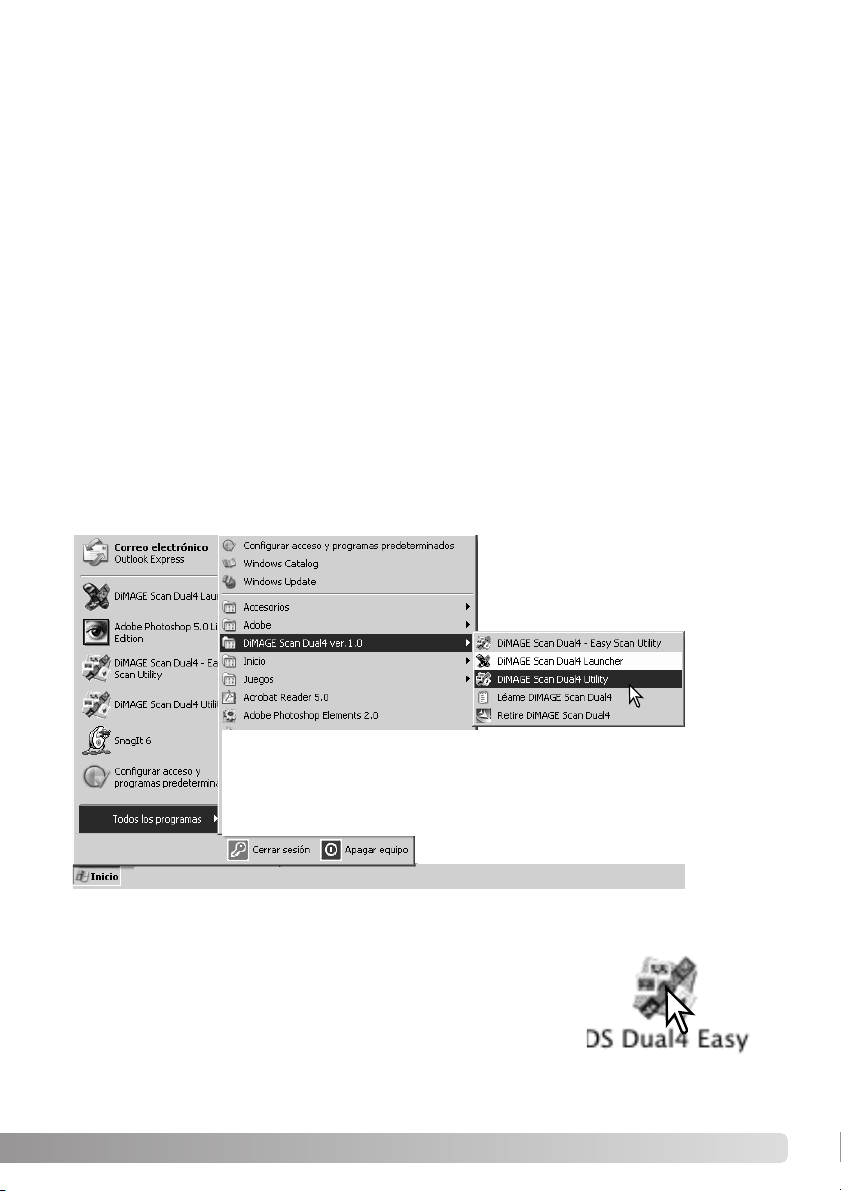
23
La Utilidad de Escaneado Sencillo del Escáner DiMAGE es una aplicación de escaneado simple
y automática para escaneados sin problemas. La Utilidad funciona como un programa independiente y no puede ejecutarse a través de otra aplicación.
Las configuraciones siguientes se hacen automáticamente cuando se emplea la Utilidad de
Escaneado Sencillo:
• Enfoque automático con cada fotograma de 35 mm., o únicamente con el primer fotograma
APS.
• Prioridad del escaneado índice con 35 mm.: configuración de velocidad (p. 45).
• Profundidad de color: 8 bits.
• No es posible el escaneado de muestras múltiples.
• Recorte automático por el borde interior (p. 33).
• Espacio de color de salida sRGB cuando la unificación de color está activada (p. 80).
• Exposición automática con todas las películas excepto con diapositivas en blanco y negro.
Abra la carpeta de Escáner Dual4 DiMAGE y haga doble click en el
icono de Escaneado Sencillo del Escáner Dual4 DiMAGE.
Ejecutar la Utilidad de Escaneado Sencillo
Seleccione Escáner Dual4 DiMAGE – Utilidad de Escaneado Sencillo, en la
carpeta “Escáner Dual4 DiMAGE de Minolta” en la opción de “Programas”
del menú de “Inicio”.
Windows
Macintosh
No ejecute la Utilidad con un porta películas en el escáner. La puerta del escáner debe de estar
cerrada.
Utilidad de Escaneado Sencillo
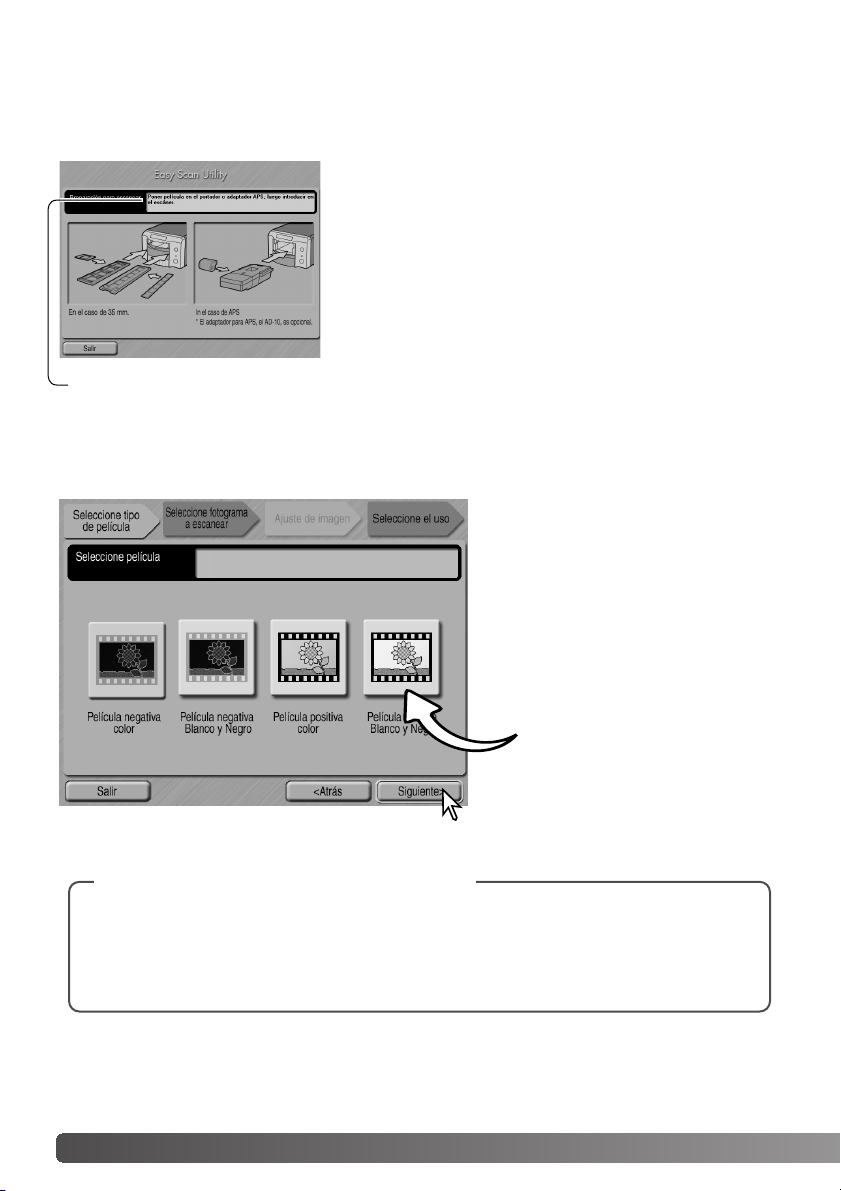
24 Utilidad de Escaneado Sencillo
Utilizar la Utilidad de Escaneado Sencillo
Cuando se ha ejecutado la Utilidad de Escaneado Sencillo, se abre el Asistente de Escaneado
Sencillo. Simplemente siga las instrucciones del Asistente para escanear imágenes.
Aparecerá una pantalla solicitando un porta películas.
Cargue e inserte el portador siguiendo las instrucciones de
la sección “Cargar un porta películas en el escáner” del
manual del hardware.
Si se utilizó un adaptador APS opcional, se hará un
escaneado índice y la pantalla siguiente no aparecerá. La
función de detección automática de APS establece
automáticamente el tipo de película entre color y blanco y
negro, y entre positiva y negativa.
La barra de estado de la parte superior de cada ventana da instrucciones o describe la función
en la que se encuentra el cursor del ratón.
Para salir de la Utilidad de Escaneado Sencillo en cualquier momento, haga click en el botón de
Salir, situado en la esquina inferior izquierda de la ventana. El porta películas saldrá automáticamente.
Cuando escanee película de 35 mm.,
haga click en el botón adecuado para
especificar el tipo de película; la película de diapositivas es película positiva y
la película para impresiones es película
negativa. El borde del botón del tipo
de película estará marcado para indicar
que está seleccionado. Haga click en
el botón de “Siguiente” para empezar
con el escaneado índice.
Botones del tipo de película
Para cancelar un escaneado índice, un pre-escaneado o un escaneado final una vez ha
comenzado, haga click y mantenga el ratón sobre el botón de Cancelar en el cuadro de
diálogo de Progreso, o bien presione y mantenga las teclas de Comando y Punto (.)
hasta que aparezca el botón de Cancelar para apretarlo.
Notas sobre el escáner (Macintosh)
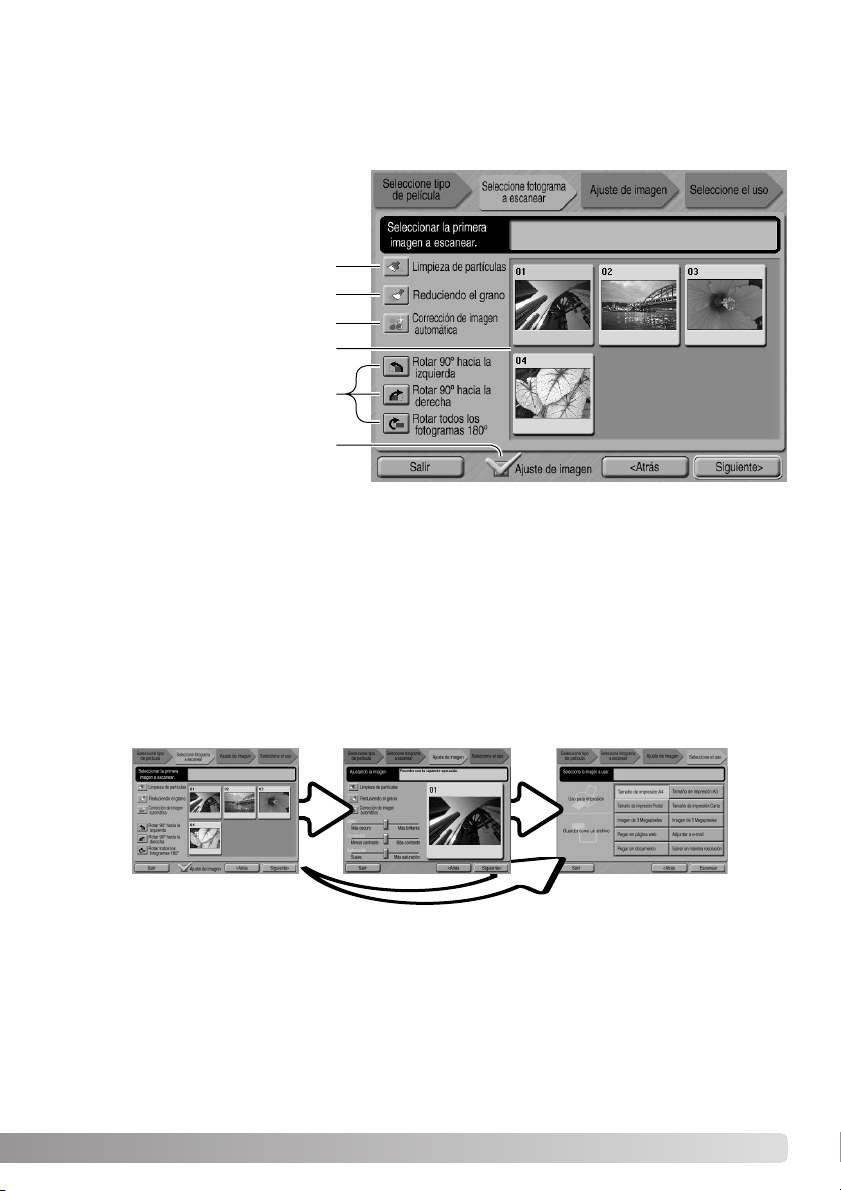
25
Esbozos índice
Botones de rotar
Casilla de comprobación
de ajustar imagen
Limpieza Automática
de Partículas (p. 38)
Pulido de Píxeles (p. 37)
Disolución Digital del Grano (p. 59)
Cuando finaliza el escaneado índice, los esbozos de todas las imágenes del portador se visualizan. Haga click en la imagen a escanear. El borde queda marcado para indicar que está seleccionado. Sólo se puede seleccionar una imagen. Cuando se utiliza el adaptador opcional para
APS, los números de los fotogramas esbozo se corresponden con los números de fotograma de
la película.
Seleccione la imagen a escanear. Cuando se escanea con el adaptador APS opcional, se
crearán más esbozos de los que se pueden visualizar. Los botones de desplazamiento aparecerán en un lado de la ventana. El botón de flecha simple desplaza las líneas de una en una y el
botón de flecha doble desplaza dos líneas cada vez.
Seleccione proceso de imagen o rote la imagen si fuera necesario. Una vez seleccionada una
función de proceso de imagen, ésta se mantendrá efectiva hasta que se cancele.
Haga click en la casilla de comprobación para ajustar la imagen para acceder a la pantalla de
ajustar imagen y controlar el brillo, el contraste y la saturación de la imagen. Quite la marca de
la casilla para ir directamente a la pantalla para seleccionar el uso.
Haga click en el botón de “Siguiente” para continuar.

26 Utilidad de Escaneado Sencillo
Si la opción de ajustar imagen estaba marcada en la pantalla anterior, aparecerá la pantalla de
ajustar imagen. Las mismas funciones automáticas de proceso de imagen que aparecieron en la
pantalla anterior, se muestran también en ésta.
Haga click y arrastre los selectores desplazables de brillo, contraste y saturación para
ajustar la imagen; el cambio se refleja en la
visualización. Cualquier cambio realizado se
mantendrá efectivo hasta que se resetee o se
cierre la utilidad. Si se regresa a la pantalla
anterior y se quita la marca en la casilla de
ajustar imagen, no se resetearán estas configuraciones.
Tras hacer los ajustes en la imagen, haga click
en el botón de “Siguiente”.
Seleccione la opción que mejor describa el uso final
de la imagen escaneada. Sólo se puede hacer una
elección. Haga click en el botón de escanear para
continuar; se abrirá la pantalla de Guardar Como. Si
una imagen tuviera múltiples usos, repita el procedimiento de Escaneado Sencillo para cada uso de la
imagen.
En la pantalla de Guardar Como, especifique el nombre del
archivo, el formato del mismo y la ubicación de los datos de
la imagen. Las imágenes se pueden guardar como formatos
de archivo BMP, JPEG, TIFF ó PICT. Consulte la página 35
para más detalles sobre estos formatos. Cuando se guardan
archivos JPEG, el porcentaje de compresión se puede
especificar. Haga click en el botón de Guardar para terminar
el escaneado final.
Cuando se utiliza un dispositivo de almacenamiento USB en el mismo bus que el escáner,
guarde los datos primero en el disco duro del ordenador antes de transferirlos al dispositivo de
almacenaje. Guardar los datos escaneados directamente en el dispositivo podría dañar los
datos de la imagen.
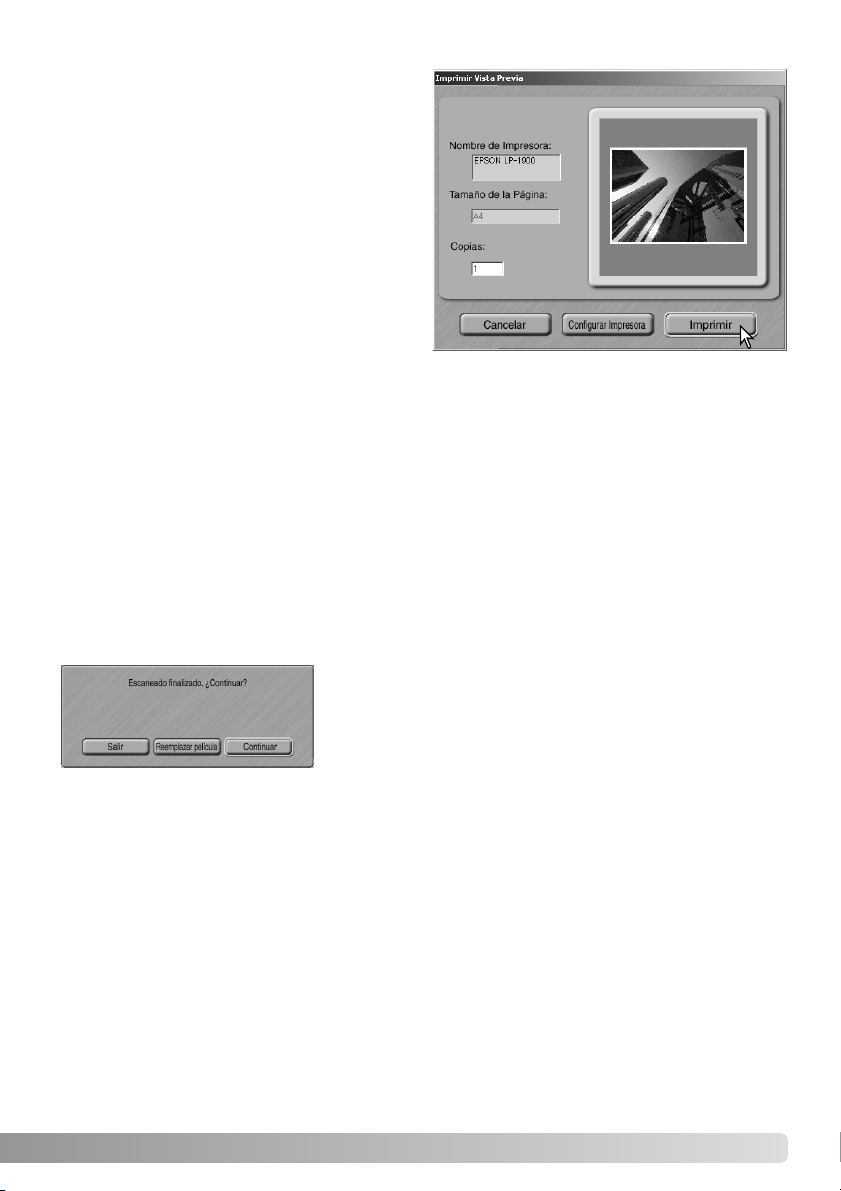
27
Después de terminar el escaneado, la imagen está lista para
ser utilizada. Haga click en el botón adecuado para continuar
o para cerrar la utilidad. El botón de Salir cierra la Utilidad de
Escaneado Sencillo y extrae el porta películas. El botón de
Reemplazar Película extrae el portador para que se pueda
cambiar la película. El botón de Continuar permite escanear
otras imágenes del porta películas. Apague el escáner y
cierre la puerta delantera cuando no lo utilice.
Para cambiar las configuraciones de la impresora para que la imagen se imprima correctamente,
haga click en el botón de Configurar Impresora. Aparece el cuadro de diálogo de configurar
impresora del sistema operativo; consulte la sección de Ayuda del sistema operativo para
realizar las configuraciones. Cualquier cambio que se haga aparecerá en el visor de vista previa
de impresión.
Cuando utilice Mac OS 8.6 ~ 9.2.2, el nombre de la impresora no aparecerá y el número de
copias no se puede seleccionar. Haga click en el botón de configurar impresora y especifique la
impresora y el número de copias en el cuadro de diálogo de configurar impresora del sistema
operativo.
Haga click en el botón de Imprimir, para que se imprima la imagen. Haga click en el botón de
Cancelar, para anular la operación de impresión; los datos de la imagen han quedado guardados
y se pueden imprimir en cualquier momento.
Si la imagen fue escaneada para impresión, se
abre el cuadro de diálogo de vista previa de
impresión para permitir que se impriman los
datos. El número de impresiones se puede
especificar en el cuadro de texto de Copias. Si
el tamaño de la impresión establecido con la
Utilidad de Escaneado Sencillo no fuera compatible con la impresora, el tamaño de la página se resetea automáticamente y queda marcado en color rojo.
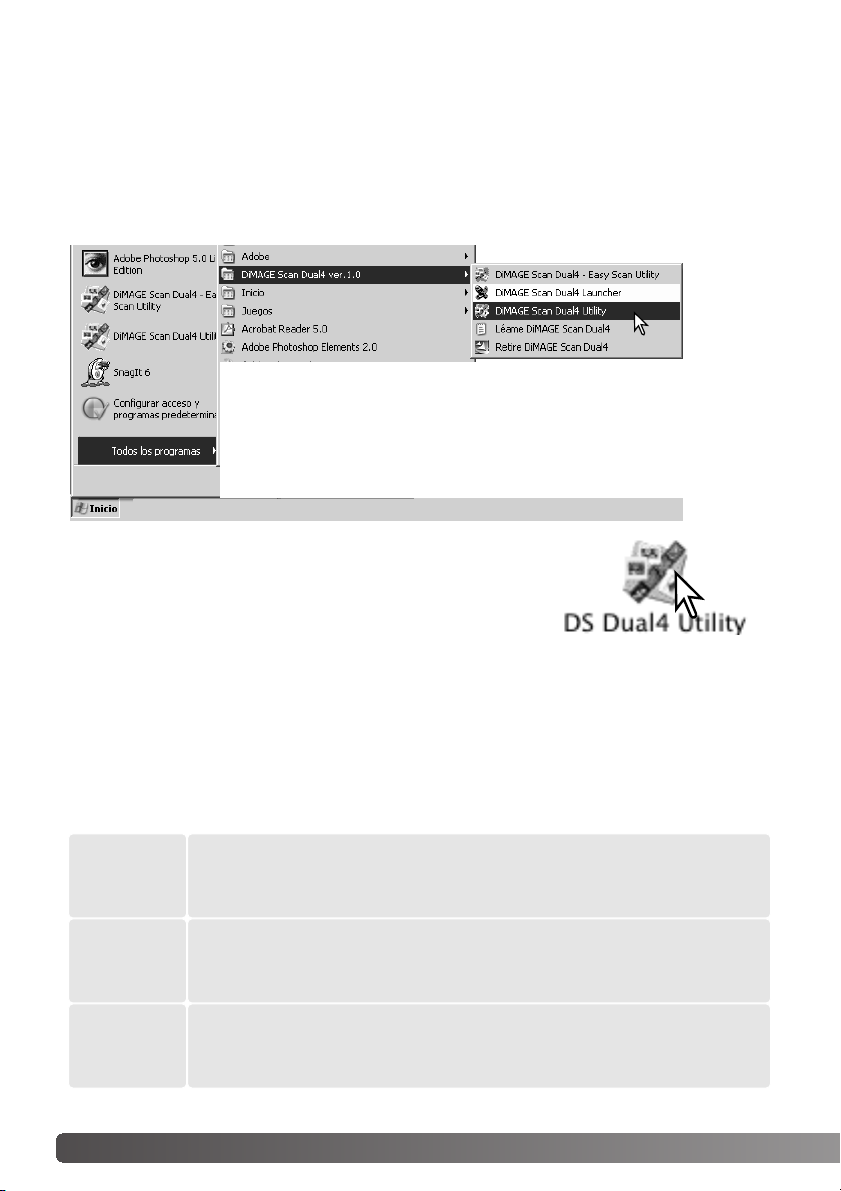
28 Escaneado básico
Escaneado básico
Abra la carpeta del Escáner Dual4 DiMAGE, y haga doble click
en el icono de Utilidad del Escáner Dual4 DiMAGE.
Ejecutar la Utilidad del Escáner DiMAGE
Seleccione la Utilidad del Escáner Dual4 DiMAGE en la carpeta de Escáner
Dual4 DiMAGE, en la opción “Programas” del menú de “Inicio”.
Windows
Macintosh
Escaneado básico
Por favor, lea la sección de “Escaneado Básico” en su totalidad antes de continuar. Antes de
realizar cualquier escaneado, el porta películas debe estar cargado e insertado en el escáner.
Consulte el manual de hardware del escáner para ver las instrucciones, así como pautas sobre
la manipulación de películas.
Se pueden realizar tres tipos de escaneados, independientemente o en combinación, dependiendo del flujo de trabajo y del grado de procesamiento:
No ejecute la Utilidad con un porta películas en el escáner, y confirme que la puerta delantera está
cerrada. La Utilidad también se puede ejecutar desde una aplicación de proceso de imagen.
Consulte la sección de instalación de Windows y Macintosh.
Escaneado
Pre-escaneado
Escaneado
índice
Para visualizar una vista previa de una imagen en particular. Un preescaneado o escaneado previo permite recortar una imagen o corregirla
empleando las herramientas de proceso de imagen del escáner.
Para visualizar esbozos de cada imagen en un porta películas de 35 mm. o
APS. Un escaneado índice es útil cuando se escanean múltiples fotogramas
en una tira de película, para seleccionar un fotograma específico de entre
imágenes parecidas.
Para guardar y exportar una imagen. El tamaño de la imagen, la resolución y
el formato del archivo se especifican en este escaneado.
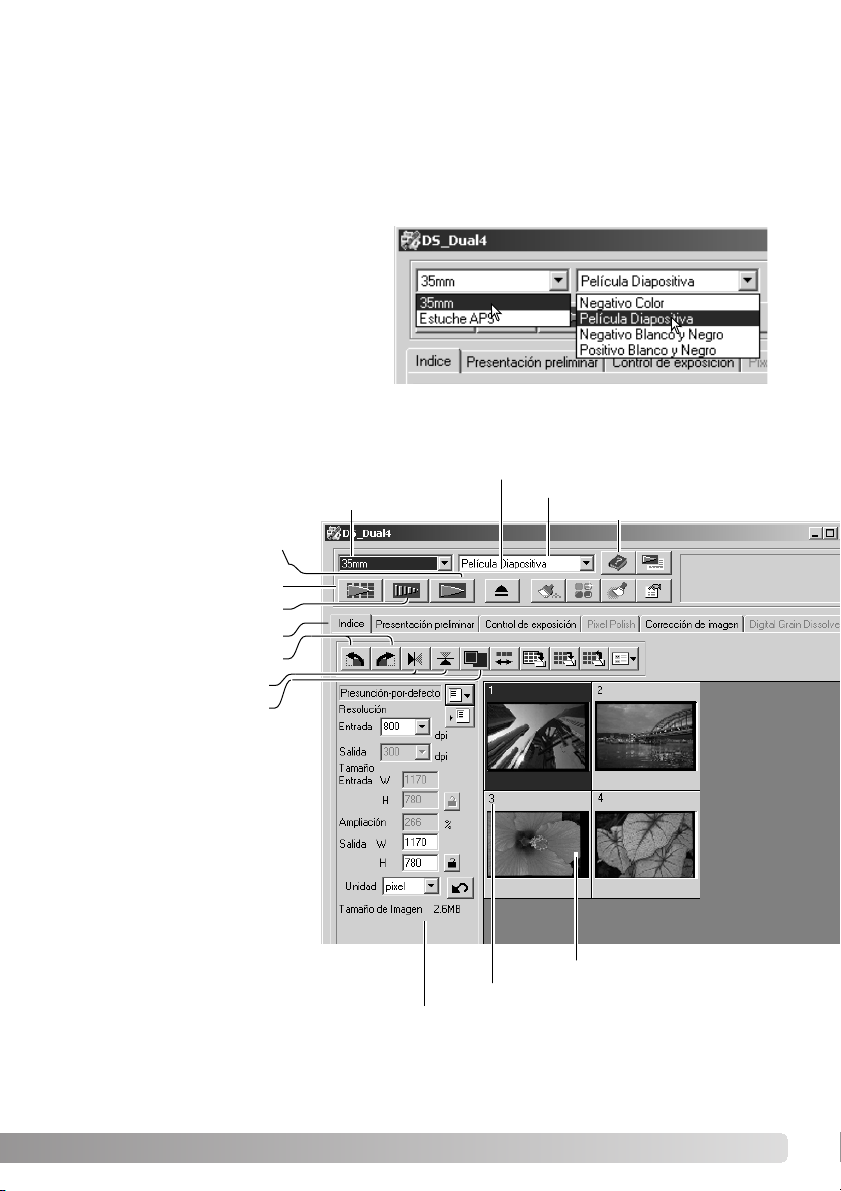
29
Configuración del escáner
Antes de hacer un escaneado, se deben especificar el formato y el tipo de película. El tipo de
película se puede seleccionar entre color y blanco y negro, y entre película positiva y negativa.
La película para impresiones es película negativa. La película de diapositivas es película positiva. APS dispone de una opción de tipo de película adicional, que se detecta automáticamente.
Esto establece automáticamente la película entre color y blanco y negro, y entre positiva y negativa.
Ventana principal y pestaña de escaneado índice
Formato de la
película
Ayuda
Botón de escaneado
índice (p. 30)
Botón de pre-escaneado (p. 32)
Botón de escanear (p. 34)
Pestaña índice
Botones de rotar (p. 31)
Botones de girar (p. 31)
Botón de ajustar
a la ventana (p. 31)
Ventana de configuración del escáner (p. 34, 54)
Esbozo índice
Número de fotograma
La ventana de la Utilidad se
puede ajustar en tamaño
haciendo click y arrastrando
de la esquina inferior derecha.
Tipo de película
Botón de Extraer
El formato y el tipo de película se seleccionan en los menús desplegables de la
esquina superior izquierda de la ventana
principal. Si el portador y el formato de
película seleccionados no coinciden,
aparecerá una advertencia y no se hará
el escaneado.
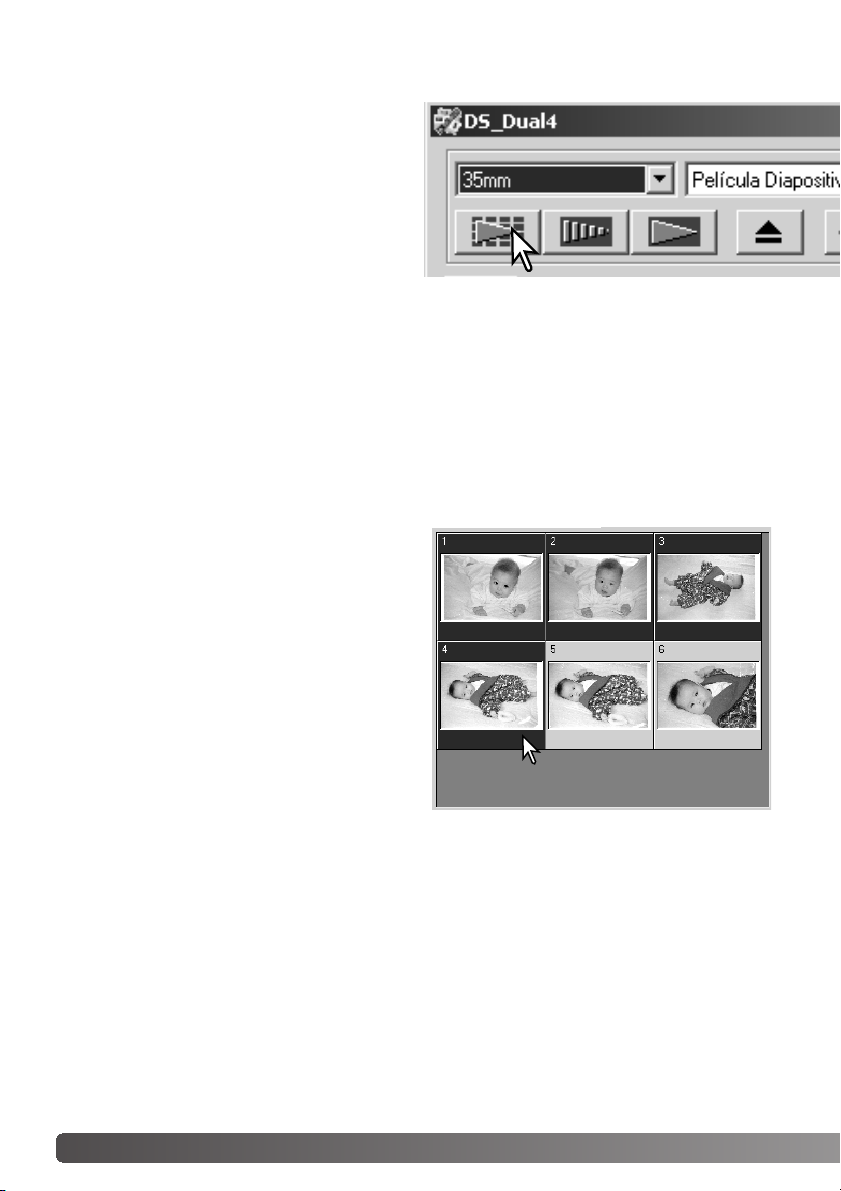
30 Escaneado básico
La visualización de esbozos permite la selección de imágenes individuales o múltiples para
pre-escaneado o escaneado. Las imágenes
seleccionadas también pueden resultar afectadas por las funciones del software del escáner, como los botones de rotar.
Simplemente haga click en un esbozo para
seleccionarlo; el borde se oscurecerá para
indicar que está seleccionado.
Hacer un escaneado índice
Con un porta películas cargado en el escáner,
haga click en el botón de “Escanear índice” en
la ventana principal para comenzar el escaneado. Se escanearán todos los fotogramas del
porta películas. El número de fotograma del
escaneado índice se corresponde con el
número de fotograma del porta películas. Las
imágenes se pueden pre-escanear o escanear
sin hacer un escaneado índice.
Para cancelar un escaneado índice, haga click en el botón de “Cancelar” en el pequeño cuadro
de diálogo que aparece durante el escaneado, o bien presione la tecla “Escape” (Windows) o la
tecla “Comando” y el punto (.) al mismo tiempo (Macintosh).
Los esbozos índice se mantendrán visualizados hasta que se realice otro escaneado índice o el
formato y el tipo de película se cambien. Para iniciar la visualización del índice y quitar los
esbozos en pantalla, presione la tecla “Control” (Windows) o la tecla “Comando” (Macintosh)
junto con las teclas de “Mayúsculas” y la tecla “R”.
Seleccionar esbozos índice
Para seleccionar imágenes múltiples, presione y sujete la tecla “Control” (Windows) o la tecla
“Comando” (Macintosh) y luego haga click en cada imagen a escanear; los fotogramas seleccionados tendrán un borde oscuro. Para quitar la selección de fotogramas escogidos, haga
click en el esbozo una segunda vez mientras mantiene presionada la tecla “Control” (Windows) o
la tecla “Comando” (Macintosh). Para seleccionar imágenes consecutivas, presione y sujete la
tecla “Mayúsculas” y luego haga click en la primera y en la última imagen de la serie. Presione
la tecla “Control” (Windows) o la tecla “Comando” (Macintosh) y la tecla “A” al mismo tiempo
para seleccionar todos los fotogramas.
